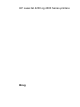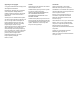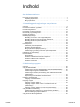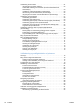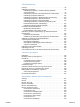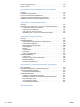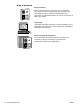hp LaserJet 4200 4200n 4200tn 4200dtn 4200dtns 4200dtnsl copyright © 2002 Hewlett-Packard Company brug hp LaserJet 4300 http://www.hp.com/support/lj4200 http://www.hp.com/support/lj4300 4300n 4300tn 4300dtn 4300dtns 4300dtnsl *Q2431-90901* *Q2431-90901* QXXXX-909XX Back Cover - A4 Width (8.268 in.) x LETTER Height (11 in.) Front Cover - A4 Width (8.268 in.) x LETTER Height (11 in.
HP LaserJet 4200 og 4300 Series-printere Brug
Oplysninger om copyright Garanti Varemærker © Copyright Hewlett-Packard Company 2002 Oplysningerne i dette dokument kan ændres uden forudgående varsel. Adobe og PostScript er varemærker tilhørende Adobe Systems Incorporated. Hewlett-Packard giver ingen form for garanti med hensyn til disse oplysninger. HEWLETT-PACKARD FRASKRIVER SIG DET STILTIENDE ANSVAR FOR SALGBARHED OG EGNETHED TIL ET BESTEMT FORMÅL.
Indhold Om dokumentationen Her finder du oplysninger . . . . . . . . . . . . . . . . . . . . . . . . . . . . . . . . . . . . . .7 Opstilling af printeren . . . . . . . . . . . . . . . . . . . . . . . . . . . . . . . . . . . . . . .7 Brug af printeren. . . . . . . . . . . . . . . . . . . . . . . . . . . . . . . . . . . . . . . . . . .8 1 Grundlæggende oplysninger om printeren Oversigt . . . . . . . . . . . . . . . . . . . . . . . . . . . . . . . . . . . . . . . . . . . . . . . . . . . .
Udskrivning af konvolutter . . . . . . . . . . . . . . . . . . . . . . . . . . . . . . . . . . . . Ilægning af konvolutter i bakke 1 . . . . . . . . . . . . . . . . . . . . . . . . . . . . Automatisk indføring af konvolutter (med konvolutfremføreren, ekstraudstyr). . . . . . . . . . . . . . . . . . . . . . . . . . . . . . . . . . . . . . . . . . . . Installation af konvolutfremfører (ekstraudstyr) . . . . . . . . . . . . . . . . . Afmontering af konvolutfremfører (ekstraudstyr) . . . . . . . . . . . . . . .
4 Problemløsning Oversigt. . . . . . . . . . . . . . . . . . . . . . . . . . . . . . . . . . . . . . . . . . . . . . . . . . . 95 Udbedring af papirstop . . . . . . . . . . . . . . . . . . . . . . . . . . . . . . . . . . . . . . . 96 Udbedring af papirstop i området omkring topdækslet og tonerkassetten . . . . . . . . . . . . . . . . . . . . . . . . . . . . . . . . . . . . . . . . 97 Udbedring af papirstop i konvolutfremføreren (ekstraudstyr) . . . . . . . 99 Udbedring af papirstop i bakkerne. . . . . . . .
Menuen Diagnosticering . . . . . . . . . . . . . . . . . . . . . . . . . . . . . . . . . . . . 170 Menuen Service . . . . . . . . . . . . . . . . . . . . . . . . . . . . . . . . . . . . . . . . . . . 170 Appendiks B Printerhukommelse og udvidelse Oversigt . . . . . . . . . . . . . . . . . . . . . . . . . . . . . . . . . . . . . . . . . . . . . . . . . Installation af hukommelse. . . . . . . . . . . . . . . . . . . . . . . . . . . . . . . . . . . Kontrol af hukommelsesinstallationen . . . . . . . . . . . .
Om dokumentationen Her finder du oplysninger Der findes adskillige referencer til brug sammen med denne printer. Yderligere oplysninger og opdaterede versioner af brugervejledningen findes på adressen http://www.hp.com/support/lj4200 eller http://www.hp.com/support/lj4300. Opstilling af printeren Introduktionsvejledning Introduktionsvejledningen (start), der blev leveret med printeren, indeholder oplysninger om konfiguration af printeren. Du kan udskrive en ny kopi fra en af disse websteder: http://www.
Brug af printeren Brugervejledning Denne vejledning (brug), som du læser lige nu, indeholder oplysninger om printeren og fejlfinding. Den indeholder også oplysninger om support, garanti og lovgivningsmæssige oplysninger. Se indholdsfortegnelsen for at få vist en liste over de emner, den dækker. Onlinehjælp Onlinehjælp indeholder oplysninger om printerindstillinger, der er tilgængelige i printerdriverne. Du kan få adgang til onlinehjælpen ved hjælp af printerdriveren.
1 Grundlæggende oplysninger om printeren Oversigt Tak, fordi du købte en HP LaserJet 4200 series- eller 4300 series-printer. Hvis du ikke allerede har gjort det, skal du følge installationsanvisningerne i vejledningen Kom godt i gang (start), der fulgte med printeren. Nu, hvor printeren er installeret og klar til brug, skal du bruge et øjeblik på at lære printeren at kende.
Printerens funktioner og fordele I følgende tabel finder du en beskrivelse af de funktioner, der findes i HP LaserJet 4200 seriesog HP LaserJet 4300 series-printere. Funktioner, der er markeret med en blå prik, angiver forskelle mellem de to serier. HP LaserJet 4200 series Hastighed og kapacitet ● ● ● Opløsning ● ● ● Papirhåndtering ● ● ● ● ● ● ● Hukommelse og processor ● ● Sprog og fonte ● ● HP LaserJet 4300 series Udskriver op til 35 sider pr.
HP LaserJet 4200 series Tonerkassette ● ● ● ● Udvideligt design ● ● ● ● ● ● ● ● ● ● ● DAWW HP LaserJet 4300 series Tonerkassette itl 12.000 sider. Statusside over forbrugsvarer med tonermåler, sidetælling og oplysninger om anvendte papirformater. Kassettens design gør, at den ikke skal rystes. Kontroller, at der bruges originale HPtonerkassetter. ● To EIO-stik (Enhanced Input/Output) for tilslutning af netværk eller yderligere enheder. Hukommelse, der kan udvides op til 416 MB.
Printerkonfigurationer HP LaserJet 4200 series- og 4300 series-printere findes hver i seks modeller. Basismodellen og modellerne n, tn, dtn, dtns og dtnsl. I følgende tabel finder du en beskrivelse af de funktioner, der findes i hver model i de forskellige serier.
Printerdele og deres placering I dette afsnit beskrives de grundlæggende printerfunktioner. Det ekstraudstyr, der følger med til nogle af modellerne, vises ikke (f.eks. den hæfteenhed/stacker der leveres med HP LaserJet 4200dtnsl-modellen). Yderligere oplysninger om ekstraudstyr findes i afsnittet “Ekstraudstyr og forbrugsvarer” på side 15.
Set forfra, bakke 1 lukket 1 3 2 1 Indikator for papirniveau 2 Bakke 2 (500 ark) 3 Bakkenumre Set bagfra 1 6 7 2 8 3 4 5 1 Tilbehørsdæksel 2 Dæksel til hukommelse (der kan installeres flere DIMM'er) 3 EIO-porte 4 Parallel interfaceport 5 Strømstik 6 Fikseringsenhed (kan fjernes ved udbedring af papirstop) 7 Bageste udskriftsbakke (direkte papirgang) 8 Dæksel til dupleksenhed (ikke installeret, hvis der findes en dupleksenhed (ekstraudstyr)).
Ekstraudstyr og forbrugsvarer Du kan udvide printerens funktioner med ekstraudstyr og forbrugsvarer, som vist nedenfor. (se afsnittet “Bestillingsoplysninger” på side 17). Bemærk Brug ekstraudstyr og forbrugsvarer, der er specialfremstillet til denne printer, for at sikre den bedste ydelse. Printeren understøtter to udvidede EIO-kort. Et af kortstikkene i HP LaserJet 4200n/tn/dtn/dtns/ dtnsl og 4300 n/tn/dtn/dtns/dtnsl bruges allerede til HP Jetdirect 10/100Base TXprintserverkortet.
Flytning af printeren Printeren er tung og skal løftes af to personer. Løft printeren ved hjælp af håndtagene på siden af printeren. Hvis printerens er placeret oven på ekstraudstyr (f.eks. en papirbakke og fremfører til 500 ark, en papirbakke og fremfører til 1.500 ark eller et opbevaringskabinet), skal låsene til ekstraudstyret slås fra, før printeren flyttes. ADVARSEL! Monteret ekstraudstyr (f.eks.
Bestillingsoplysninger Dette afsnit indeholder oplysninger om bestilling af ekstraudstyr og varenumre. Brug kun dele og ekstraudstyr, som specifikt er beregnet til denne printer.
Bestilling direkte via printersoftwaren Printersoftwaren giver dig mulighed for at bestille forbrugsvarer og ekstraudstyr direkte via computeren. Der kræves tre ting for at kunne bruge denne funktion: ● Softwaren til Printerstatus og Advarsler skal være installeret på computeren (installer softwaren med funktionen Specialinstallation). ● Printeren skal sluttes til computeren via et parallelkabel, en TCP/ICP-forbindelse eller et netværk. ● Du skal have adgang til internettet.
Hukommelse, fonte og masselager Produkt Delnummer SDRAM DIMM (Dual In-line Memory Module) ● 8 MB C7842A ● 16 MB C7843A ● 32 MB C7845A ● 64 MB Q9680A ● 128 MB Q9121A Flash-DIMM ● 2 MB C4286A ● 4 MB C4287A ● 8 MB C8530A ● 12 MB C7867A Font-DIMM ● Koreansk D4838A ● Simplificeret kinesisk C4293A ● Traditionelt kinesisk C4292A EIO-harddisk Beskrivelse eller anvendelse Øger printerens kapacitet til at håndtere store og komplekse udskriftsjob (maksimalt 416 MB med HP's egne D
Dokumentation Produkt Delnummer Beskrivelse eller anvendelse print media guide for the HP LaserJet family of printers 5980-8424 ENUS En vejledning i brug af papir og andre udskriftsmedier sammen med HP LaserJetprintere (kun på engelsk). Den nyeste version af media guide findes på adressen http://www.hp.com/support/lj4200 eller http://www.hp.com/support/lj4300. Cd-rom til HP LaserJet 4200/ 4300 series En ekstra kopi af cd-rom'en med software, brugervejledning og Readme-dokumenter.
Forbrugsvarer Produkt Varenummer og tilgængelighed Tonerkassetter HP UltraPrecise-tonerkassette. ● 12.000 sider (HP LaserJet 4200 series) Q1338A ● 18.000 sider (HP LaserJet 4300 series) Q1339A Hæftepatron med 1.000 hæfteklammer Q3216A Æske med tre hæftepatroner. HPJ1124/Nordamerika Til brug med HP LaserJet-printere. Velegnet til brevpapir, værdifulde notater, juridiske dokumenter, direct mail og korrespondance. HP LaserJet-papir ● Letter (8,5 x 11"), 500 ark pr. pakke, 10 pakker pr.
Forbrugsvarer Produkt Varenummer og tilgængelighed HP Office-papir ● Letter (8,5 x 11"), 500 ark pr. pakke, 10 pakker pr. kasse HPC8511/Nordamerika og Mexico ● Letter (8,5 x 11"), 3 huller, 500 ark pr. pakke, 10 pakker pr. kasse HPC3HP/Nordamerika ● Legal (8,5 x 14"), 500 ark pr. pakke, 10 pakker pr. kasse HPC8514/Nordamerika ● Letter (8,5 x 11"), Quick Pack, 2.500 ark pr. kasse HP2500S/Nordamerika og Mexico ● Letter (8,5 x 11"), Quick Pack, 3 huller, 2.500 ark pr.
Forbrugsvarer Produkt Varenummer og tilgængelighed HP Premium Choice LaserJet-papir ● Letter (8,5 x 11"), 500 ark pr. pakke, 10 pakker pr. kasse HPU1132/Nordamerika ● Letter (8,5 x 11"), 250 ark pr. pakke, 6 pakker pr. kasse HPU1732 Nordamerika ● A4 (210 x 297 mm), 5 pakker pr. kasse Q2397A/Asien/ Stillehavsområdet ● A4 (210 x 297 mm), 250 ark pr. pakke, 5 pakker pr. kasse CHP412/Europa ● A4 (210 x 297 mm), 500 ark pr. pakke, 5 pakker pr.
Kontrolpanelet 1 11 10 2 KLAR 3 9 4 8 5 1 Knappen ANNULLER JOB 2 Klar, indikator 3 Data, indikator 4 Eftersyn, indikator 5 Knappen PAUSE/GENOPTAG 6 Displayet på kontrolpanelet 7 Knappen PIL NED 8 Knappen HJÆLP 9 Knappen VÆLG 6 7 10 Knappen PIL OP 11 Knappen PIL TILBAGE Indikatorer på kontrolpanelet Indikator Indikation, når den er tændt Klar Printeren er klar til at udskrive. Data Printeren er i færd med at behandle data. Eftersyn Indgriben er nødvendig.
Knapper på kontrolpanelet Knap Funktion ANNULLER JOB ● Annullerer det udskriftsjob, som printeren er i gang med at behandle, rydder papirgangen og fjerner eventuelle fortsatte fejl, der er tilknyttet det annullerede job. Den tid, det tager at annullere udskriftsjobbet, afhænger af jobbets størrelse. (Tryk kun én gang.) PAUSE/GENOPTAG ● Standser udskrivningen midlertidigt, når printeren er ved at behandle et udskriftsjob.
Udskrivning og ændring af menuer på kontrolpanelet Hvis du vil se de aktuelle indstillinger for de menuer og emner, der er tilgængelige på kontrolpanelet, kan du udskrive en oversigt over kontrolpanelets menuer. Det kan være en god idé at have menuoversigten liggende i nærheden af printeren som referencemateriale. En fuldstændig oversigt over kontrolpanelets menuemner og mulige værdier findes i afsnittet “Menuer på kontrolpanelet” på side 151.
Indikatorer for ekstraudstyr Brug nedenstående tabel til at finde en beskrivelse af, hvad statusindikatorerne på stackeren til 500 ark (ekstraudstyr) eller hæfteenheden/stackeren til 500 ark (ekstraudstyr) betyder. Indikator Betydning Grøn ● ● Gul ● Der er opstået en hardwarefejl i ekstraudstyret (se afsnittet “Indikatorer på stacker (ekstraudstyr) og hæfteenhed/stacker (ekstraudstyr)” på side 122).
Printersoftware Windows-software Drivere Windowsklient Macintoshklient Netværksadministrator – Windows-software Drivere Netværksadministrator – Macintosh-software PPD-filer HP LaserJet Utility* Fonte* Macintosh-software PPD-filer HP LaserJet Utility * Findes ikke på tjekkisk, japansk, koreansk, russisk, kinesisk (forenklet) eller kinesisk (traditionelt). Printerens cd-rom indeholder softwarekomponenter og drivere til slutbrugere og netværksadministratorer.
Printerdrivere Printerdriverne giver adgang til printerens funktioner og sætter computeren i stand til at kommunikere med printeren (ved hjælp af et printersprog). Læs Readme-filen, der findes på cd'en, for at få oplysninger om yderligere medfølgende software og understøttede sprog. Følgende printerdrivere følger med printeren. De nyeste drivere er tilgængelige på adressen http://www.hp.com/support/lj4200 eller http://www.hp.com/support/lj4300.
Software til Windows-baserede computere Cd'en indeholder printerdrivere og andre programmer til Windows-computere. Netværksadministratorer Hvis printeren er sluttet til et netværk via et HP Jetdirect-EIO-kort, skal printeren konfigureres til det pågældende netværk, før du kan udskrive. Ved Microsoft og Novell NetWare-netværk kan du bruge printerinstallationssoftwaren.
Adgang til Windows-printerdriver Du kan få adgang til at konfigurere driveren på en af følgende måder: Midlertidig ændring af indstillinger (i et program) Ændring af standardindstillingerne (på tværs af alle programmer) Windows 95, 98 og Me Klik på Udskriv i menuen Filer, og klik derefter på Egenskaber (Trinnene kan variere, men dette er den mest brugte metode). Klik på knappen Start, peg på Indstillinger, og klik derefter på Printere. Højreklik på printerikonet, og vælg Egenskaber. Windows NT 4.
Software til Macintosh-computere HP-installationsprogrammet leveres med PPD-filer og HP LaserJet Utility, der kan bruges til Macintosh-computere. Den integrerede webserver kan bruges af Macintosh-computere, hvis printeren er sluttet til et netværk. Yderligere oplysninger findes i afsnittet “Software til netværk” på side 33. PPD-filer Når PPD-filerne bruges sammen med Apple LaserWriter 8 driveren til OS 8 til 9.xx og PS Converter til OS X 10.
Software til netværk Printersoftwaren indeholder et link til HP Web Jetadmin-softwaren til håndtering af printeren. Du finder en oversigt over tilgængelige HP-netinstallations- og konfigurationssoftware i HP Jetdirectprintserveradministratorvejledningen (følger med de printere, der indeholder en HP Jetdirectprintserver). HP Web Jetadmin-software HP Web Jetadmin 6.5 er en webbaseret softwareløsning, der muliggør fjerninstallation, overvågning og fejlfinding af periferienheder.
● Visning af alle enheder på netværket. ● Konfiguration af alle enheder inden for en enhedsgruppe. ● Oprettelse af udskrivningsstier. ● Intelligent Update gør det let for LAN-administratorer at tilføje komponenter, f.eks. nye sprog, enhedssupport og program-plug-in, uden at skulle geninstallere HP Web Jetadmin. ● Forbedret styring af inventarlister og brug giver eksporterbare felter, f.eks. printerfunktioner og datoindstillelig sidetælling.
2 Udskrivningsopgaver Oversigt I dette kapitel beskrives grundlæggende udskrivningsopgaver, f.eks.: ● "Valg af udskriftsbakke" på side 36 ● "Hæftning af dokumenter" på side 39 ● "Ilægning af papir" på side 42 ● "Valg af bakke til udskrivning" på side 46 ● "Valg af korrekt fikseringstilstand" på side 50 ● "Udskrivning af konvolutter" på side 51 ● "Udskrivning på specialpapir" på side 57, f.eks.
Valg af udskriftsbakke Printeren placerer udskrevet papir følgende steder: Den øverste udskriftsbakke (standard), den bageste udskriftsbakke og stacker (ekstraudstyr) eller hæfteenhed/stacker (ekstraudstyr). Udskrivning til øverste udskriftsbakke (standardudskriftsbakke) I den øverste udskriftsbakke samles udskrifterne med forsiden nedad i den korrekte rækkefølge. Den øverste udskriftsbakke skal bruges til de fleste udskriftsjob og til transparenter.
Udskrivning til bageste udskriftsbakke Printeren udskriver altid til den bageste udskriftsbakke, hvis den er åben. Papir, der udskrives til denne bakke, udskrives med forsiden opad. Den sidste side lægges øverst (modsat rækkefølge). Udskrivning fra bakke 1 til den bageste udskriftsbakke giver den mest lige papirgang.
Papirretning ved installation af hæfteenhed Når der installeres en hæfteenhed/stacker (ekstraudstyr), vender printeren automatisk det billede, der skal udskrives, 180°. Dette gælder for alle papirformater, uanset om jobbet skal hæftes eller ej. Hvis papiret skal udskrives i en bestemt retning (f.eks. brevpapir, fortrykt papir, papir med huller og papir med vandmærker), skal du sørge for, at papiret vender korrekt i bakken. Den korrekte papirretning i bakkerne vises herunder.
Hæftning af dokumenter Hæfteenheden/stackeren (ekstraudstyr) kan hæfte op til 15 ark papir (75 g/m2). Hæfteenheden kan hæfte papir af formatet Letter, A4 eller Legal. ● Papirvægten skal ligge inden for intervallet 60 til 120 g/m2. Hvis papiret er tungere, kan der muligvis ikke hæftes 15 ark ad gangen. ● Hvis det job, der skal hæftes, kun består af ét ark, eller hvis det består af mere end 15 ark, udskriver printeren jobbet til udskriftsbakken uden at hæfte det. ● Hæfteenheden kan kun bruges med papir.
Sådan vælges hæfteenheden fra kontrolpanelet Bemærk! 1 Tryk påVÆLG ( ) for at åbne menuerne. 2 Brug PIL OP ( ) eller PIL NED ( ) til at rulle til KONFIGURER ENHED, og tryk på VÆLG ( 3 Brug PIL OP ( ) eller PIL NED ( ) til at rulle til OUTPUTKONFIG., og tryk på VÆLG ( 4 Brug PIL OP ( ( ). ) eller PIL NED ( ) til at rulle til HÆFTEENHED/STACKER, og tryk på VÆLG 5 Brug PIL OP ( ) eller PIL NED ( ) til at rulle til EN, og tryk på VÆLG ( ). ). ).
1 Ilægning af hæfteklammer Der skal ilægges hæfteklammer, hvis displayet på kontrolpanelet viser meddelelsen HÆFTER LAV BEHOLDN. AF HÆFTEKLAMMER (der er mindre end 70 hæfteklammer tilbage) eller meddelelsen HÆFTER MANGLER HÆFTEKLAMMER (der er ikke flere hæfteklammer tilbage). Hvis hæfteenheden løber tør for hæfteklammer, fortsætter udskrivningen til hæfteenheden/stackeren, men jobbet hæftes ikke.
Ilægning af papir I dette afsnit beskrives, hvordan du lægger papir i standardbakken og de ekstra bakker. 1 Ilægning af papir i bakke 1 Bakke 1 er en multifunktionsbakke, der kan indeholde op til 100 ark papir, 10 konvolutter eller 20 kartotekskort. Printeren tager som standard papir fra bakke 1, hvis denne bakke indeholder papir. Yderligere oplysninger om ændring af denne standardindstilling findes i afsnittet "Indstilling af handling for bakke 1" på side 47.
1 2 Ilægning af papir i bakke 2 eller i en bakke til 500 ark (ekstraudstyr) Bakken til 500 ark kan indstilles til seks standardformater (Letter, A4, Legal, Executive, A5 og JIS-B5) og til mange andre specialformater (se afsnittet "Understøttede papirformater og vægtangivelser" på side 185). Hvis du indstiller bakkestyrene til et standardformat og drejer papirvælgerknappen om på Standard, registrerer printeren automatisk standardformater.
5 5 Papiret skal lægges i med udskriftssiden nedad, og den øverste kant skal vende ud mod bakkens front. FORSIGTIG! Papiret må ikke luftes. Hvis du lufter papiret, kan der opstå fejlindføring. 6 6 Sørg for, at papiret ligger fladt i alle fire hjørner, og at den øverste del af stakken ikke overskrider niveauerne for maksimal stakhøjde. 7 Skub bakken helt ind i printeren.
1 Ilægning af papir i bakken til 1.500 ark (ekstraudstyr) Bakken til 1.500 ark (ekstraudstyr) kan indstilles til papirformaterne Letter, A4 og Legal. Hvis bakkestyrene er justeret korrekt, registrerer printeren automatisk papirformatet. 2 3 Hvis der er installeret en hæfteenhed/stacker (ekstraudstyr), vender printeren automatisk det billede, der skal udskrives, 180°. Dette gælder for alle papirformater, uanset om jobbet skal hæftes eller ej. Hvis papiret skal udskrives i en bestemt papirretning (f.eks.
Valg af bakke til udskrivning Du kan vælge, hvordan printeren skal tage papir fra bakkerne. Bakkernes rækkefølge Når printeren modtager et udskriftsjob, vælger den en papirbakke ved at sammenligne den ønskede papirtype med det papir, der ligger i bakkerne. Ved hjælp af en automatisk udvælgelsesproces søger printeren efter det ønskede papir i alle tilgængelige papirbakker – søgningen starter i den nederste bakke og slutter i den øverste bakke (bakke 1).
Indstilling af handling for bakke 1 Printeren kan indstilles til at udskrive fra bakke 1, når der er papir i bakken, eller til kun at udskrive fra bakke 1 ved specifik anmodning om udskrivning på den papirtype, der findes i bakken (se afsnittet "Menuen Papirhåndtering" på side 154). Indstilling Forklaring BAKKE 1 TYPE=ALT BAKKE 1 STØRRELSE=ALT Betyder, at printeren normalt henter papir fra bakke 1 først, medmindre bakken er tom eller lukket.
Udskrivning efter papirtype og -format (låsning af bakke) Udskrivning efter papirtype og -format sikrer, at udskriftsjobbene altid udskrives på det ønskede papir. Du kan konfigurere bakkerne til den type (f.eks. almindeligt papir eller brevpapir) og det format (f.eks. Letter eller A4), der ligger i bakkerne.
Manuel indføring af papir fra bakke 1 Den manuelle indføringsmetode er en anden fremgangsmåde til udskrivning på specialpapir fra bakke 1. Hvis du indstiller MANUEL INDFØRING til TIL i printerdriveren eller på printerens kontrolpanel, stopper printeren efter afsendelse af hvert job, så du har tid til at lægge specialpapir eller andre udskriftsmedier i bakke 1 (se afsnittet "INDFØR MANUELT" på side 158). Tryk på PAUSE/GENOPTAG for at fortsætte udskrivningen.
Valg af korrekt fikseringstilstand Printeren indstiller automatisk fikseringstilstanden på baggrund af den papirtype, som den pågældende bakke er indstillet til. Der bruges eksempelvis en højere fikseringstilstand (f.eks. HØJ 2) til kraftigt papir (f.eks. karton) for at toneren bedre kan sætte sig fast på siden. Ved udskrivning på transparenter skal fikseringstilstanden være LAV for at undgå beskadigelse af printeren.
Udskrivning af konvolutter Du kan udskrive konvolutter fra bakke 1 eller fra konvolutfremføreren (ekstraudstyr). Bakke 1 kan indeholde op til 10 konvolutter og understøtter standard- og specialformater. Konvolutfremføreren (ekstraudstyr) kan indeholde op til 75 konvolutter og understøtter kun konvolutter af standardformat. Ved udskrivning på konvolutter skal du sørge for, at margenerne i programmet skal være mindst 15 mm fra kanten af konvolutten.
1 Ilægning af konvolutter i bakke 1 Bakke 1 kan bruges til udskrivning på mange forskellige konvoluttyper. Bakken kan indeholde op til 10 konvolutter (specifikationer findes i afsnittet "Konvolutter" på side 192). Sådan lægges konvolutter i bakke 1 1 Åbn bakke 1, men træk ikke forlængeren ud. (De fleste konvolutter fremføres bedst uden forlængeren. Det er muligvis nødvendigt med forlængeren, hvis du udskriver på store konvolutter).
Automatisk indføring af konvolutter (med konvolutfremføreren, ekstraudstyr) Printeren kan automatisk indføre op til 75 konvolutter af standardformat med konvolutfremføreren (ekstraudstyr). Oplysninger om bestilling af en konvolutfremfører findes i afsnittet "Bestillingsoplysninger" på side 17. ● Udskriv kun på konvolutter, som er godkendt til brug i printeren. Se afsnittet "Konvolutter" på side 192.
1 Installation af konvolutfremfører (ekstraudstyr) Følg nedenstående trin for at installere konvolutfremføreren (ekstraudstyr) i printeren. Sådan installeres konvolutfremføreren (ekstraudstyr) 2 1 Åbn bakke 1. 2 Fjern det plastikdæksel, der sidder over printerens konvolutåbning. 3 Sæt konvolutfremføreren (ekstraudstyr) helt ind i printeren, indtil den låses på plads. Træk forsigtigt i konvolutfremføreren (ekstraudstyr) for at sikre, at den sidder fast.
1 Afmontering af konvolutfremfører (ekstraudstyr) Følg nedenstående trin for at fjerne konvolutfremføreren (ekstraudstyr) fra printeren. Sådan afmonteres konvolutfremføreren (ekstraudstyr) 1 Tryk på udløserknappen, der findes på den venstre side, og træk konvolutfremføreren (ekstraudstyr) ud af printeren. 2 Sæt plastikdækslet tilbage i printerens konvolutåbning, og luk bakke 1.
1 Ilægning af konvolutter i konvolutfremføreren (ekstraudstyr) Følg nedenstående trin for at lægge konvolutter i konvolutfremføreren (ekstraudstyr). Sådan lægges konvolutter i konvolutfremføreren (ekstraudstyr) 2 1 Fold konvolutfremførerens bakke ud. Løft konvolutvægten. 2 Tryk på udløserarmen, der sidder på det venstre konvolutstyr, og skub styrene fra hinanden. 3 Ilæg konvolutterne med udskriftssiden opad og frankeringsenden ind mod printeren (konvolutstakken må ikke overskride pilene på styrene).
Udskrivning på specialpapir I dette afsnit behandles udskrivning på papirtyper, der kræver særlig håndtering: DAWW ● "Udskrivning på etiketter" på side 58 ● "Udskrivning på transparenter" på side 59 ● "Udskrivning på brevpapir, hullet eller fortrykt papir (enkeltsidet)" på side 60 ● "Udskrivning på papir med specialoverflade" på side 61 ● "Udskrivning på små formater, specialpapir eller kraftigt papir" på side 62 og "Angivelse af specialformater" på side 63 ● "Angivelse af specialformater" på s
Udskrivning på etiketter Udskriv kun etiketter, som anbefales til brug i laserprintere. Sørg for at etiketterne opfylder specifikationerne. Se afsnittet "Etiketter" på side 191. Sådan skal du gøre: ● Udskriv en stak på op til 50 etiketark fra bakke 1 eller en stak på op til 100 etiketark fra en af de andre bakker. ● Læg etiketter med udskriftssiden opad i bakke 1 og med den øverste korte kant ind mod printeren.
Udskrivning på transparenter Brug kun transparenter, som anbefales til brug med laserprintere. Transparentspecifikationer findes i "Transparenter" på side 191. FORSIGTIG! DAWW ● Åbn menuen Konfigurer enhed på printerens kontrolpanel. Vælg FIKSERINGSTILSTAND i undermenuen Udskriftskvalitet. Sørg for, at fikseringstilstanden er indstillet til TRANSPARENT=LAV.. ● Vælg papirtypen Transparent i printerdriveren. ● Åbn menuen Papirhåndtering på printerens kontrolpanel.
Udskrivning på brevpapir, hullet eller fortrykt papir (enkeltsidet) Ved udskrivning på brevpapir, hullet eller fortrykt papir er det vigtigt at vende papiret korrekt. Følg retningslinjerne i dette afsnit for udskrivning på en side. Yderligere oplysninger om dupleksudskrivning findes i afsnittet "Retningslinjer for udskrivning på begge sider af papiret" på side 65. Bemærk! Yderligere oplysninger om papir med specialoverflade, f.eks.
Udskrivning på papir med specialoverflade Nogle papirtyper har en specialbelægning, f.eks. vandmærkepapir, kontraktpapir og bølget papir. Disse papirtyper kan give problemer, da det er vanskeligt at få toneren til at sætte sig, og der kan opstå problemer med udskriftskvaliteten. Følg nedenstående vejledning ved udskrivning på papir med specialoverflade. ● Bemærk! Åbn menuen Konfigurer enhed på printerens kontrolpanel. Vælg FIKSERINGSTILSTAND, og vælg derefter den ønskede papirtype (f.eks. BOND).
Udskrivning på små formater, specialpapir eller kraftigt papir Papir, der vejer mere end 120 g/m2, må kun udskrives fra bakke 1. Specialpapir kan udskrives fra bakke 1, bakke 2 eller en bakke til 500 ark (ekstraudstyr). Bemærk! Udskrivningshastigheden er muligvis lavere ved udskrivning på små formater, specialformater og kraftigt papir. Yderligere oplysninger om papir med specialoverflade, f.eks. vandmærkepapir eller kontraktpapir, findes i afsnittet "Udskrivning på papir med specialoverflade" på side 61.
Angivelse af specialformater Når der lægges specialpapir i printeren, skal formatindstillingerne vælges i programmet (anbefales), i printerdriveren eller på printerens kontrolpanel. Kraftigt papir og meget småt papir skal udskrives fra bakke 1 for at reducere risikoen for krøllet papir og andre problemer (se afsnittet "Udskrivning til bageste udskriftsbakke" på side 37).
Udskrivning på begge sider af papiret (dupleksenhed (ekstraudstyr)) Printeren kan automatisk udskrive på begge sider af papiret ved hjælp af en dupleksenhed (ekstraudstyr). Dette kaldes for dupleksudskrivning. Dupleksenheden (ekstraudstyr) understøtter følgende papirformater: Letter, Legal, Executive, A4, A5 og JIS B5. Dækslet til dupleksenheden sidder på bagsiden af printeren og skal fjernes, når dupleksenheden installeres.
Retningslinjer for udskrivning på begge sider af papiret FORSIGTIG! Udskriv ikke på begge sider af etiketter, transparenter, konvolutter, pergament, specialpapir eller papir, der er tungere end 105 g/m2, da dette kan medføre papirstop og eventuelt beskadige printeren. Bemærk følgende retningslinjer: DAWW ● Før du bruger dupleksenheden (ekstraudstyr), skal du sørge for, at printerdriveren er konfigureret til at kunne genkende enheden.
Papirretning ved dupleksudskrivning Mange papirtyper, f.eks. brevpapir, fortrykt papir, hullet papir og papir med vandmærker, kræver en bestemt papirretning ved dupleksudskrivning. Dupleksenheden (ekstraudstyr) udskriver først side to. Den korrekte papirretning i bakkerne vises herunder. Bakke 1 Alle andre bakker Bakke 1: Papiret skal lægges i med forsiden nedad, og den øverste kant skal vende ind mod dig selv.
Layoutindstillinger for udskrivning på begge sider af papiret De fire indstillinger til duplexudskriftsretning vises nedenfor. Disse indstillinger kan vælges i printerdriveren (anbefales) eller på printerens kontrolpanel. Hvis du bruger printerens kontrolpanel, skal du gå til menuen Konfigurer enhed og derefter undermenuen Udskrivning. Vælg DUPLEKSINDBINDING. Vælg RETNING i undermenuen på printerens kontrolpanel. 1. Lang-kant, stående 2 2. Lang-kant, liggende* 2 3 5 2 3 5 5 3 2 5 3 4.
Brug af printerdriverfunktioner Når du udskriver fra et program, er mange af printerens funktioner tilgængelige fra printerdriveren. Oplysninger om, hvordan du får adgang til Windows-printerdrivere findes i afsnittet "Adgang til Windows-printerdriver" på side 31. Bemærk! Visse printerfunktioner er muligvis ikke tilgængelige med alle printerdrivere. Kontroller, hvilke muligheder der er tilgængelige for driverne.
Udskrivning af hæfter Nogle printerdriverversioner giver dig mulighed for at styre udskrivningen af hæfter, når du foretager udskrivning med dupleksfunktionen. Du kan vælge indbinding i venstre eller højre side af papirformaterne Letter, Legal eller A4. Yderligere oplysninger om funktionen til udskrivning af hæfter findes i onlinehjælpen til printerdriveren. Udskrivning af et vandmærke Et vandmærke er en tekst, f.eks. "Fortroligt", som udskrives i baggrunden på hver side i et dokument.
Brug af joblagringsfunktioner Printeren understøtter fire forskellige joblagringsfunktioner, der giver dig mulighed for at starte udskrivningen fra printerens kontrolpanel, efter udskriftsjobbet er sendt fra computeren: Hurtig kopi, korrekturkopi- og tilbageholdelsesjob, privat job og lagret job. Nogle funktioner kan bruges, uden at der installeres en ekstra harddisk, men brug af alle jobtilbageholdelsesfunktionerne kræver installation af en ekstra harddisk i printeren og konfiguration af driverne.
Sletning af et hurtig kopi-job Når du sender et hurtig kopi-job, overskriver printeren eventuelle tidligere job med samme bruger- og jobnavn. Hvis der ikke allerede er lagret et hurtig kopi-job under det samme brugerog jobnavn, og hvis printeren har brug for yderligere plads, sletter printeren eventuelt andre lagrede hurtig kopi-job, begyndende med det ældste job. Der kan som standard lagres 32 hurtig kopi-job. Antallet af hurtig kopi-job, der kan lagres, vælges på printerens kontrolpanel.
Sletning af et tilbageholdt job Når du sender et korrekturkopi- og tilbageholdelsesjob, sletter printeren automatisk dine tidligere korrekturkopi- og tilbageholdelsesjob. Hvis der ikke i forvejen er lagret et korrekturkopi- og tilbageholdelsesjob under det pågældende jobnavn, og hvis printeren har brug for yderligere plads, sletter printeren andre lagrede korrekturkopi- og tilbageholdelsesjob, begyndende med det ældste.
Sletning af et privat job Et privat job slettes automatisk fra printerens harddisk, når brugeren frigiver jobbet til udskrivning, medmindre brugeren vælger funktionen Lagret job i printerdriveren. Hvis du vil lagre et job, skal der installeres en ekstra harddisk i printeren. Bemærk! Hvis du slukker printeren, slettes alle hurtig kopi-job, korrekturkopi- og tilbageholdelsesjob og private job. Det er også muligt at slette et privat job fra printerens kontrolpanel, før det udskrives.
Lagring af et udskriftsjob Du kan indlæse et udskriftsjob til en ekstra harddisk uden at udskrive det. Du kan derefter til enhver tid udskrive jobbet fra printerens kontrolpanel. Måske vil du indlæse en personaleformular, en kalender, en timeseddel eller en bogføringsformular, som andre kan få adgang til og udskrive. Sådan lagres et udskriftsjob Hvis du vil lagre et job permanent på harddisken (ekstraudstyr), skal du vælge indstillingen Lagret job i driveren, når du udskriver jobbet.
3 Håndtering og vedligeholdelse af printeren Oversigt I dette afsnit beskrives, hvordan du håndterer og vedligeholder printeren.
Brug af den integrerede webserver Denne printer leveres med en integreret webserver.
Visning af netværkssider på en integreret webserver Den integrerede webserver har tre forskellige sektioner med detaljerede oplysninger om printeren: ● Informationssider ● Sider med indstillinger ● Netværkssider Indholdet af den integrerede webserver vises på tre faner, der findes øverst i skærmbilledet på webbrowseren. Disse tre faner er opdelt i sektioner, der findes i browserens venstre side. Klik på den sektion, du vil have vist.
Sider med indstillinger Siderne med indstillinger på den integrerede webserver giver dig mulighed for at konfigurere printeren fra computeren. Disse sider kan beskyttes med en adgangskode. Rådfør dig altid med netværksadministratoren, før du ændrer printerkonfiguration. ● Konfigurer enhed-side På denne side kan du konfigurere alle printerindstillingerne. ● Advarselsside På denne side kan du konfigurere, hvem der skal have elektronisk besked om en række forskellige printerhændelser.
Konfiguration af e-mail-advarsler Du kan bruge HP Web Jetadmin eller printerens integrerede webserver til at konfigurere systemet til at advare dig om problemer med printeren. Advarslen kommer i form af en e-mail til den eller de e-mail-konti, du angiver. Du kan konfigurere følgende: ● den enhed, som du vil overvåge (i dette tilfælde printeren) ● hvilke advarsler, der skal modtages (f.eks.
Håndtering af tonerkassetten Denne sektion giver oplysninger om HP-tonerkassetter, hvordan de skal opbevares, hvordan man kan genkende en original kassette og deres forventede levetid. Du finder også oplysninger om tonerkassetter fra andre producenter. HP-tonerkassetter Når du bruger en original HP-tonerkassette, varenummer Q1338A (12.000-siders kassette til HP LaserJet 4200 series) eller Q1339A (18.000-siders kassette til HP LaserJet 4300 series), kan du finde flere slags oplysninger, f.eks.
Kontrol af tonerniveauet Du kan kontrollere forbrugsvareniveauet (tonerniveau) ved hjælp af printerens kontrolpanel, den integrerede webserver, printersoftwaren eller HP Web Jetadmin. Sådan kontrolleres forbrugsvareniveauet fra kontrolpanelet 1 Tryk på VÆLG ( ) for at åbne menuerne. 2 Brug PIL OP ( VÆLG ( ). 3 Brug PIL OP ( ) eller PIL NED ( ) til at rulle til STATUSSIDE OVER FORBRUGSVARER, og tryk på VÆLG ( ).
Kassettehåndtering (fordeling af toner) Første gang du installerer en tonerkassette, skal den rystes forsigtigt fra side til side for at fordele toneren jævnt inde i kassetten. Med det nye kassettedesign er det kun denne ene gang, du skal ryste kassetten. Toner lav og Ikke mere toner Printeren advarer dig, hvis tonerkassetten er ved at løbe tør for toner eller mangler toner.
Kontrol af printerkonfigurationen Fra printerens kontrolpanel kan du udskrive sider med detaljerede oplysninger om printeren og dens aktuelle konfiguration. Følgende informationssider er beskrevet her: ● Menuoversigt ● Konfigurationsside ● Statusside for forbrugsvarer (indeholder oplysninger om forbrug af tonerkassette) ● PS eller PCL-fontliste Du finder en komplet oversigt over printerens informationssider i menuen Information på printerens kontrolpanel ("Menuen Information" på side 153).
Sådan udskrives en konfigurationsside fra kontrolpanelet 1 Tryk på VÆLG ( ) for at åbne menuerne. 2 Brug PIL OP ( ) eller PIL NED ( ) til at rulle til INFORMATION, og tryk på VÆLG ( 3 Brug PIL OP ( ( ). ) eller PIL NED ( ) til at rulle til UDSKRIV KONFIG.-SIDE, og tryk på VÆLG ). Herunder vises et eksempel på en konfigurationsside. Konfigurationssidens indhold varierer, afhængigt af det udstyr der aktuelt er installeret i printeren.
Statusside for forbrugsvarer Brug statussiden over forbrugsvarer til at få oplysninger om den tonerkassette, der er installeret i printeren, mængden af toner tilbage i patronen og antallet af sider og job, der er blevet behandlet. Siden indeholder også oplysninger om, hvornår du bør udføre den næste, forebyggende vedligeholdelse (se afsnit "Udførelse af forebyggende vedligeholdelse" på side 91). Bemærk! Du kan også få vist en forbrugsvarestatus på den integrerede webserver.
PS eller PCL-fontliste Brug fontlisterne til at se, hvilke fonte der aktuelt er installeret i printeren. (Fontlisten viser desuden, hvilke fonte, der findes på en harddisk (ekstraudstyr) eller et flash-DIMM). Sådan udskrives en PS- eller PCL-fontliste 1 Tryk på VÆLG ( ) for at åbne menuerne. 2 Brug PIL OP ( 3 Brug PIL OP ( ) eller PIL NED ( ) til at rulle til UDSKRIV PS-FONTLISTE eller UDSKRIV PCLFONTLISTE, og tryk på VÆLG ( ). ) eller PIL NED ( ) til at rulle til INFORMATION, og tryk på VÆLG ( ).
Rengøring af printeren Brug rengøringsproceduren på følgende side, hver gang du skifter tonerkassette, eller når der opstår problemer med udskriftskvaliteten. Hold så vidt muligt printeren ren for støv og snavs. FORSIGTIG! ● Rengør printeren udvendigt med en let fugtet klud. ● Rengør printeren indvendigt med en tør, fnugfri klud. Der må ikke bruges salmiakbaserede rengøringsmidler på eller omkring printeren.
1 Indvendig rengøring af printeren Følg nedenstående trin for at fjerne støv og snavs fra printerens inderside. Sådan rengøres printeren indvendigt 2 1 Sluk for strømmen til printeren, og træk netledningen ud. 2 Åbn topdækslet, og tag tonerkassetten ud. ADVARSEL! Stik ikke hånden for langt ind i printeren. Fikseringsområdet kan være meget varmt. FORSIGTIG! Udsæt ikke tonerkassetten for lys mere end nogle få minutter for at forhindre, at den bliver beskadiget.
Rengøring af fikseringsenheden Kør printerens rengøringsside for at holde fikseringsenheden fri for toner og papirpartikler, der kan ophobes. Ophobning af toner og partikler kan give pletter foran eller bagpå de udskrevne sider (se afsnittet "Pletter" på side 126). HP anbefaler, at du bruger rensearket, hver gang du skifter tonerkassette eller efter et automatisk tidsinterval, som du selv kan angive. På denne måde sikres den optimale udskriftskvalitet.
Automatisk kørsel af rensesiden Brug følgende fremgangsmåde til at indstille printeren til automatisk udskrivning af renseark ved intervaller, som du selv vælger. Hvis rensearket skal køre uden brugerhandlinger, skal du sørge for, at det valgte format og papir er tilgængeligt i printeren. Printeren afbryder ikke et igangværende udskriftsjob. Hvis du har installeret en dupleksenhed (ekstraudstyr), skal du sørge for, at den automatiske rensning er slået fra. Du må kun køre manuel rensning.
Udførelse af forebyggende vedligeholdelse Du bør udskifte bestemte dele, når meddelelsen FORETAG PRINTERVEDLIGEHOLDELSE vises i displayet på printerens kontrolpanel. Dette sikrer, at printeren bevarer den optimale ydeevne. Vedligeholdelsesmeddelelsen vises for hver 200.000 sider. Meddelelsen kan nulstilles midlertidigt ved ca. 10.000 sider ved hjælp af punktet FJERN MEDDELELSE OM VEDLIGEHOLDELSE i undermenuen Nulstillinger. Se afsnittet "FJERN MEDDELELSE OM VEDLIGEH." på side 169.
Udskiftning af hæfteenheden 1 Afmontering og udskiftning af hæfteenheden Følg nedenstående trin for at udskifte defekt hæfter i hæfteenheden/ stackeren. Sådan afmonteres og udskiftes hæfteenheden 1 Find hæfteren på højre side af hæfteenheden/stackeren. 2 Drej hæfteren mod printerens forside, indtil enheden giver et klik. Hold hæfteenheden åben i denne stilling. 3 Tryk ned på den tap, der sidder øverst på hæfteenheden. 4 Hold tappen neden, og træk hæfteren op og ud af hæfteenheden/ stackeren.
6 7 6 Tag den nye hæfteenhed ud af emballagen. 7 Slut kablet fra den nye hæfter til hæfteenheden/stackeren 8 Sæt stiften, der sidder i bunden af den nye hæfter, ind i hullet i hæfteenheden/stackeren. 9 Tryk ned på den tap, der sidder øverst på hæfteren, og skub enheden ind i hæfteeenheden/stackeren. 10 Drej hæfteren mod printerens bagside, indtil enheden klikker på plads.
94 Kapitel 3 Håndtering og vedligeholdelse af printeren DAWW
4 Problemløsning Oversigt Dette kapitel hjælper med fejlfinding og udbedring af mindre printerproblemer. "Udbedring af papirstop" på side 96 Der kan af og til opstå papirstop under udskrivning. I dette afsnit kan du få hjælp til at finde frem til papirstop, udbedre dem korrekt fra printeren og løse problemer med tilbagevendende papirstop. "Forståelse af printermeddelelser" på side 109 Displayet på printerens kontrolpanelet viser forskellige meddelelser.
Udbedring af papirstop Hvis der vises en meddelelse om papirstop i displayet på printerens kontrolpanel, skal du kontrollere, om der sidder fastklemt papir eller andre udskriftsmedier på de steder, der er markeret på illustrationen nedenfor. Følg derefter fremgangsmåden til udbedring af papirstop. Du skal eventuelt kontrollere, om der sidder papir andre steder end de steder, som papirstopmeddelelsen angiver.
1 Udbedring af papirstop i området omkring topdækslet og tonerkassetten Papirstop, der opstår under udskrivning, udbedres på følgende måde. Sådan udbedres papirstop i området omkring topdækslet og tonerkassetten 1 Åbn topdækslet, og tag tonerkassetten ud. 2 FORSIGTIG! Udsæt ikke tonerkassetten for lys mere end nogle få minutter for at forhindre, at den bliver beskadiget. 2 Tag fat i det grønne håndtag, og løft papirindføringspladen. 3 Træk langsomt det fastklemte papir ud af printeren.
6 7 98 Kapitel 4 Problemløsning 6 Sæt plastikdækslet tilbage, og luk bakke 1. 7 Sæt tonerkassetten på plads, og luk topdækslet. 8 Hvis en meddelelse om papirstop ikke forsvinder, sidder der stadig papir fast i printeren. Kontroller, om der sidder papir fast et andet sted (se afsnittet "Mulige placeringer af papirstop" på side 96). Hvis du bruger en tonerkassette fra en anden producent, vises meddelelsen IKKE-HP KASSETTE REGISTRERET muligvis i displayet på printerens kontrolpanel.
1 Udbedring af papirstop i konvolutfremføreren (ekstraudstyr) Dette afsnit beskriver kun de papirstop, der opstår, når du bruger en konvolutfremfører (ekstraudstyr). Sådan udbedres papirstop i konvolutfremføreren (ekstraudstyr) 2 3 1 Fjern eventuelle konvolutter fra konvolutfremføreren. Sænk konvolutvægten og løft bakkeforlængeren op til lukket position. 2 Tryk på udløserknappen til venstre på konvolutfremføreren, og hold den nede.
Udbedring af papirstop i bakkerne I dette afsnit beskrives, hvordan papirstop i bakkerne udbedres. Se også afsnittet "Udbedring af papirstop i konvolutfremføreren (ekstraudstyr)" på side 99. Udbedring af papirstop i bakke 1 Træk langsomt det fastklemte papir eller andet udskriftsmedie ud af printeren. Hvis noget af papiret allerede er blevet trukket ind i printeren, skal du følge trinene i afsnittet "Sådan udbedres papirstop i området omkring topdækslet og tonerkassetten" på side 97.
1 Sådan udbedres papirstop i en bakke til 1.500 ark (ekstraudstyr) 1 Åbn bakkens frontlåge. 2 Hvis papirets kant kan ses i indføringsområdet, skal du langsomt trække papiret nedad og ud af printeren. (Lad være med at trække papiret lige ud, da dette vil få det til at gå i stykker). Hvis du ikke kan se papiret, skal du kontrollere området omkring topdækslet (se afsnittet "Sådan udbedres papirstop i området omkring topdækslet og tonerkassetten" på side 97).
1 Udbedring af papirstop i dupleksenheden (ekstraudstyr) Hvis der opstår papirstop under udskrivning af et job med dupleksfunktionen, skal du bruge følgende fremgangsmåde til at kontrollere og udbedre papirstoppet. Sådan udbedres papirstop i dupleksenheden (ekstraudstyr) 2 3 1 Løft op i dupleksenheden, og træk den ud. 2 Fjern eventuelt papir fra bakke 2 (du skal muligvis række ind i printeren). 3 Træk langsomt eventuelt papir ud af dupleksenheden. 4 Sæt dupleksenheden tilbage i printeren.
1 Udbedring af papirstop i udskriftsområderne Sådan udbedres papirstop i udskriftsområderne 2 1 Åbn den bageste udskriftsbakke. Hvis størstedelen af papiret fortsat sidder inde i printeren, er det muligvis lettere at fjerne det gennem området ved topdækslet (se afsnittet "Sådan udbedres papirstop i området omkring topdækslet og tonerkassetten" på side 97). 2 Tag fat i begge sider af papiret, og træk langsomt papiret ud af printeren. (Der kan være løs toner på papiret.
1 Udbedring af papirstop i fikseringsområdet Nedenstående fremgangsmåde må kun bruges i følgende situationer: 2 ● Papiret sidder fast inden i fikseringsenheden og kan ikke fjernes fra området ved topdækslet eller det bageste udskriftsområde. ● Et ark papir blev revet i stykker, da du forsøgte at udbedre et papirstop fra fikseringsenheden. Sådan udbedres papirstop fra fikseringsområdet 1 Sluk for strømmen til printeren, og træk netledningen ud. ADVARSEL! Fikseringsenheden er meget varm.
6 6 Fjern det fastklemte papir. Du skal eventuelt løfte det sorte plastikstyr, der findes øverst på fikseringsenheden, for at komme ind til det fastklemte papir. Du kan også dreje på hjulet til udbedring af papirstop, der findes på siden af fikseringsenheden, for at forsøge at skubbe det fastklemte papir ud. FORSIGTIG! Du må ikke bruge et skarpt objekt til at fjerne papir fra fikseringsområdet. Du kan beskadige fikseringsenheden.
1 Udbedring af papirstop i stackeren (ekstraudstyr) eller hæfteenheden/stackeren (ekstraudstyr) Der kan også opstå papirstop i stackeren eller hæfteenheden/ stackeren. Hæftestop kan kun forekomme i hæfteenheden/stackeren. 2 Sådan udbedres papirstop i stackeren (ekstraudstyr) eller hæfteenheden/stackeren (ekstraudstyr) 1 Åben dækslet til stackeren eller hæfteenheden/stackeren bag på printeren. 2 Fjern forsigtigt eventuelt fastklemt papir. 3 Luk dækslet til stackeren eller hæfteenheden/stackeren.
1 Sådan udbedres hæftestop i hæfteenheden/stackeren (ekstraudstyr) Bemærk! Du skal udbedre hæftestop, når meddelelsen PAPIRSTOP I HÆFTER vises i displayet på printerens kontrolpanel. 2 1 På højre side af hæfteenheden/stackeren – drej hæfteren ind mod forsiden af printeren, indtil enheden giver et klik og er åben. Træk den blå hæftepatron ud. 2 Drej det grønne låg i enden af hæftepatronen opad, og fjern den hæfteklamme, der sidder fast.
Udbedring af tilbagevendende papirstop Prøv følgende, hvis der hyppigt opstår papirstop: ● Kontroller alle steder, hvor der kan opstå papirstop (se afsnittet "Udbedring af papirstop" på side 96). Der sidder måske et stykke papir fast et sted i printeren. Selv et lille stykke iturevet papir i printergangen kan forårsage tilbagevendende papirstop. ● Kontroller, om bakkerne er justeret korrekt (se afsnittet "Ilægning af papir" på side 42). Styrene skal klikke på plads og må ikke placeres for tæt på papiret.
Forståelse af printermeddelelser Skemaet i dette afsnit beskriver meddelelser, der kan blive vist i displayet på printerens kontrolpanel. Printermeddelelserne og deres betydning angives i alfabetisk rækkefølge. Nummererede meddelelser vises først.
Meddelelser på kontrolpanel Meddelelse Forklaring eller anbefalet fremgangsmåde 10.00.00 HUKOMMELSESFEJL PÅ FORSYNING Printeren kan ikke læse tonerkassettens elektroniske oplysninger (e-label), der gør det muligt for printeren at holde styr på, hvor mange sider tonerkassetten har udskrevet. eller ● 10.10.00 HUKOMMELSESFEJL PÅ FORSYNING ● Tryk Åbn topdækslet, tag tonerkassetten ud, og geninstaller den. Installer en ny HP-tonerkassette. for Hjælp 13.XX.
Meddelelse Forklaring eller anbefalet fremgangsmåde 22 PARALLEL I/O BUFFEROVERLØB Der blev sendt for mange data til parallelporten. 1. Undersøg, om der skulle være en løs kabelforbindelse, og sørg for at bruge et kabel af god kvalitet. Se afsnittet "Bestillingsoplysninger" på side 17. Nogle parallelkabler fra andre producenter mangler stikforbindelser eller er på anden vis ikke i overensstemmelse med IEEE-1284-specifikationen. 2.
Meddelelse Forklaring eller anbefalet fremgangsmåde 53.XY.ZZ PRINTERFEJL Der opstod et problem med printerens hukommelse. Det DIMM-modul, der forårsagede fejlen, bliver ikke benyttet. Værdierne X og Y er som følger: Tryk på Annuller job for at fortsætte eller Sluk og tænd for at fortsætte X = DIMM-type 0 = Rom 1 = Ram Y = Enhedsplacering 0 = Intern hukommelse (rom eller ram) 1 til 4 = DIMM-stik 1, 2, 3 eller 4 ● Det kan være nødvendigt at udskifte det angivne DIMM-modul.
Meddelelse Forklaring eller anbefalet fremgangsmåde 60.X PRINTERFEJL En bakke [X], der har været åben eller er blevet fyldt med papir, forsøger at gå på plads, men der er en blokering i bakken. Tryk for Hjælp 62 NO SYSTEM Sluk og tænd for at fortsætte 1. Åbn bakken, fjern papiret og det, der blokerer. Læg papiret tilbage, og luk bakken. Sørg for, at papiret er stakket korrekt, og at styrene ikke ligger for stramt mod papiret. Sørg for, at bakken sættes helt ind i printeren og ikke er overfyldt. 2.
Meddelelse Forklaring eller anbefalet fremgangsmåde 79.XXXX PRINTERFEJL Printeren har registreret en alvorlig hardware-fejl. Sluk og tænd for at fortsætte 1. Tryk på ANNULLER JOB for at fjerne jobbet fra printerens hukommelse. Sluk og tænd for printeren. 2. Prøv at udskrive et job fra et andet program.
Meddelelse Forklaring eller anbefalet fremgangsmåde KONTROLLERER PRINTER Printeren kontrollerer, om der er papirstop eller papir, der ikke er fjernet fra printeren. VALGT PERSONLIGHED IKKE TILGÆNGELIG Printeren modtog en forespørgsel om et printersprog, der ikke findes i printeren. Udskriftsjobbet annulleres.
Meddelelse Forklaring eller anbefalet fremgangsmåde KONV. I FREMF. [FORMAT] Der er sendt et job til konvolutfremføreren (ekstraudstyr), men fremføreren indeholder ikke konvolutter i det korrekte format. FLASH ENHEDSFEJL 1. Læg det korrekte format fremføreren. 2. Sørg for, at konvolutformatet er indstillet korrekt i menuen Papirhåndtering på printerens kontrolpanel (se afsnittet "Menuen Papirhåndtering" på side 154). 3.
Meddelelse Forklaring eller anbefalet fremgangsmåde LÆG PAPIR I BAKKE 1 [TYPE] [FORMAT] Denne meddelelse vises af følgende årsager: Tryk for Hjælp ● vises skiftevis med Hvis det korrekte papirformat ligger i bakken, er bakkens indstillinger forkerte (på printerens kontrolpanel eller i bakken). Hvis du vil angive typen på printerens kontrolpanel, skal du læse beskrivelsen af BAKKE 1 TYPE i afsnittet "Menuen Papirhåndtering" på side 154.
Meddelelse Forklaring eller anbefalet fremgangsmåde IKKE-HP KASSETTE REGISTRERET Printeren har registreret, at tonerkassetten ikke er en original HP-tonerkassette. Tryk for Hjælp ● ● Hvis du mener at have købt en original HP-tonerkassette, skal du ringe til HP's bedragerihotline (se afsnittet "Kontakt HP's bedrageri-hotline" på side 145). Når der installeres en ny tonerkassette, kan det tage op til 20 udskrevne sider, før kassetten registreres.
Meddelelse Forklaring eller anbefalet fremgangsmåde RAMDISK FILSYSTEM FYLDT Ram-disken er fuld. 1. Slet nogle filer og prøv igen, eller sluk og tænd printeren for at slette alle filer på enheden. Slet filerne med Device Storage Manager i HP Web Jetadmin eller et andet softwareprogram (yderligere oplysninger findes i Hjælp til HP Web Jetadmin-softwaren). 2. Forøg størrelsen på RAM-disken, hvis meddelelsen ikke forsvinder. Du kan ændre ramdiskens størrelse i undermenuen Systemkonfig.
Meddelelse Forklaring eller anbefalet fremgangsmåde Der er installeret for mange ekstra bakker. Der kan højest installeres to ekstra bakker. Sluk Sluk for strømmen, og fjern en printeren, og fjern en bakke. bakke FOR MANGE BAKKER BAKKE [XX] [TYPE] [FORMAT] Denne meddelelse vises, hvis bakken er lukket, og knappens position ikke er ændret. Den vises også, hvis knappen er indstillet til Special, og bakken åbnes og lukkes. Hvis formatet registreres: Vælg et papirformat på printerens kontrolpanel.
Fejlmeddelelser til flere kopier af disk I følgende tabel vises de diskfejlnumre for flere kopier ("mopying"), der enten er rapporteret på siden for Printersortering eller Joblagring - Diskfejl, som udskrives, når der opstår en fejl. Brug diskjobopgaven til at slette job fra disken. Brug Device Storage Manager i HP Web Jetadmin til at initialisere disken. Diskfejlnum mer Fejlbeskrivelse Løsning 1 ● Diskenhed kan ikke findes – den er måske ikke initialiseret.
Indikatorer på stacker (ekstraudstyr) og hæfteenhed/stacker (ekstraudstyr) Følgende liste er en oversigt over fejl i ekstraudstyr (f.eks. stacker eller hæfteenhed/stacker), der vises af indikatorerne på ekstraudstyret og på printerens kontrolpanel. Indikatorer på ekstraudstyr Indikator Beskrivelse og løsning Grøn ● ● ● ● Ekstraudstyret er tændt og klar. Hæfteenheden mangler hæfteklammer. LAV BEHOLDN. AF HÆFTEKLAMMER vises i displayet på printerens kontrolpanel (se afsnittet "LAV BEHOLDN.
Udskiftning af ekstraudstyr og komponenter til ekstraudstyr Hvis du ikke kan løse et problem, der angives af indikatorerne på stackeren (ekstraudstyr) eller hæfteenheden/stackeren (ekstraudstyr), skal du kontakte HP Kundeservicecenter (se afsnittet "Kontakt HP" på side 144).
Udbedring af problemer med udskriftskvalitet I dette afsnit finder du oplysninger om problemer vedrørende udskriftskvaliteten og forslag til, hvordan de kan udbedres. Problemer med udskriftskvaliteten kan let kommes i forkøbet ved at sørge for, at printeren vedligeholdes korrekt og ved at bruge medier, der opfylder HPspecifikationerne eller køre et renseark. Brug eksemplerne nedenfor til at afgøre, hvilke problemer du har med udskriftskvaliteten, og se de pågældende sider for at foretage fejlfinding.
Se "Krøller eller bølger" på side 129 Se "Rynker eller folder" på side 129 Se "Lodrette hvide streger" Se "Hjulmærker" på på side 129 side 129 Se "Hvide pletter på sort" på side 130 Se "Linjer med spredt toner" Se "Utydelig udskrift" på på side 130 side 130 Lys udskrift (del af side) 1 Sørg for, at tonerkassetten er sat helt på plads. 2 Tonerstanden i tonerkassetten er muligvis lav. Udskift tonerkassetten. 3 Vedligeholdelse er muligvis påkrævet.
Pletter Der kan være pletter på en side efter udbedring af et papirstop. 1 Udskriv et par sider for at se, om problemet løser sig selv. 2 Rengør printeren indvendigt, eller kør et manuelt renseark for at rense fikseringsenheden (Se "Rengøring af printeren" på side 87 og "Manuel kørsel af rensesiden" på side 89.
Grå baggrund 1 Brug ikke papir, der allerede har været igennem printeren. 2 Prøv en anden papirtype. 3 Udskriv et par sider for at se, om problemet løser sig selv. 4 Vend papirstakken i bakken. Prøv også at dreje papiret 180 °. 5 Åbn menuen Konfigurer enhed på printerens kontrolpanel. Angiv en højere værdi for indstillingen TONERDENSITET i undermenuen Udskriftskvalitet. Læs beskrivelsen af "TONERDENSITET" på side 161.
Tilbagevendende fejl 1 Udskriv et par sider for at se, om problemet løser sig selv. 2 Hvis afstanden mellem fejlene er 38 mm eller 94 mm, skal tonerkassetten muligvis udskiftes. 3 Rengør printeren indvendigt, eller kør et manuelt renseark for at rense fikseringsenheden. (Se "Rengøring af printeren" på side 87 og "Manuel kørsel af rensesiden" på side 89.) 4 Vedligeholdelse er muligvis påkrævet. Kontroller dette ved at udskrive en kopi af statussiden over forbrugsvarer.
Krøller eller bølger 1 Vend papirstakken i bakken. Prøv også at dreje papiret 180°. 2 Sørg for, at papirtype og -kvalitet opfylder HP specifikationerne (se afsnittet "Papirspecifikationer" på side 184). 3 Sørg for, at printerens miljøspecifikationer overholdes (se afsnittet "Printerspecifikationer" på side 194). 4 Prøv at udskrive til en anden udskriftsbakke. 5 Hvis papiret er let og glat, skal du åbne menuen Konfigurer enhed på printerens kontrolpanel.
Hvide pletter på sort 1 Udskriv et par sider for at se, om problemet løser sig selv. 2 Sørg for, at papirtype og -kvalitet opfylder HP specifikationerne (se afsnittet "Papirspecifikationer" på side 184). 3 Sørg for, at printerens miljøspecifikationer overholdes (se afsnittet "Generelle specifikationer" på side 196). 4 Udskift tonerkassetten. Linjer med spredt toner 1 Sørg for, at papirtype og -kvalitet opfylder HP specifikationerne (se afsnittet "Papirspecifikationer" på side 184).
Vurdering af printerproblemer Rutediagram til fejlfinding Hvis printeren ikke reagerer korrekt, kan du bruge rutediagrammet til at vurdere, hvilket problem der er tale om. Hvis printeren ikke kan udføre et trin, skal du følge de tilhørende løsningsforslag. Hvis du ikke kan løse problemet med forslagene i denne vejledning, skal du kontakte en HPautoriseret service- eller supportudbyder (se afsnittet "Kontakt HP" på side 144).
2 Kan du udskrive en konfigurationsside? Se afsnittet "Konfigurationsside" på side 83. JA Fortsæt til trin 3. NEJ En konfigurationsside bliver ikke udskrevet. ● ● Kontroller, at papiret i bakkerne ligger korrekt, og at bakkerne er indstillet og installeret korrekt i printeren. Kontroller udskriftskøen eller printspooleren fra computeren for at finde ud af, om printeren er sat på pause.
3 Kan du udskrive fra et program? Fortsæt til trin 4. JA NEJ Jobbet udskrives ikke. ● ● ● ● ● ● ● ● ● ● ● ● ● ● ● Hvis jobbet ikke udskrives, og der vises en meddelelse på printerens kontrolpanel, skal du se afsnittet "Forståelse af printermeddelelser" på side 109. Brug computeren til at undersøge, om printeren er sat til pause. Tryk på PAUSE/GENOPTAG for at fortsætte. Hvis printeren befinder sig på et netværk, skal du kontrollere, at du udskriver til den korrekte printer.
4 Udskrives jobbet som forventet? Fortsæt til trin 5. JA NEJ Udskriften er ulæselig, eller der udskrives kun en del af siden. ● ● ● ● ● ● Kontroller, at du bruger den korrekte printerdriver. Se afsnittet "Vælg den rigtige printerdriver til dine udskrivningsbehov" på side 30. Der kan være fejl i den datafil, der sendes til printeren. Du kan afprøve dette ved (om muligt) at udskrive filen på en anden printer, eller prøve at udskrive en anden fil. Kontroller interfacekabelforbindelserne.
5 Vælger printeren de rigtige bakker og det korrekte ekstraudstyr til papirhåndtering? JA Oplysninger om andre problemer findes i Indhold, Indeks eller printerens onlinehjælp. NEJ Printeren tager papir fra den forkerte bakke. Noget ekstraudstyr fungerer ikke korrekt. ● ● ● ● ● Sørg for, at du har valgt den korrekte bakke (se afsnittet "Valg af bakke til udskrivning" på side 46).
Rutediagram til fejlfinding til Macintosh-brugere 1 Kan du udskrive fra et program? Fortsæt til trin 2. JA NEJ Macintosh-computeren kommunikerer ikke med printeren. ● ● ● ● ● ● Sørg for, at KLAR vises i displayet på printerens kontrolpanel (se første side i afsnittet "Rutediagram til fejlfinding" på side 131). Sørg for, at den korrekte printerdriver er valgt i venstre side af Vælger (OS 9) eller Print Center (OS X).
2 Udskrives jobbet som ventet? JA Oplysninger om andre problemer findes i Indhold, Indeks eller printerens onlinehjælp. NEJ Udskriftsjobbet sendes ikke til den ønskede printer. ● En anden printer med det samme eller et lignende navn kan have modtaget udskriftsjobbet. Kontroller, at printerens navn svarer til det navn, der er valgt i Vælger (OS 9) eller PrintCenter (OS X) (se afsnittet "Valg af en anden PPD" på side 138). Udskriftet indeholder forkerte fonte.
Valg af en anden PPD 1 Åbn Vælger (OS 9) eller Print Center (OS X) i Apple-menuen. 2 Klik på LaserWriter 8-symbolet. 3 Hvis du er tilsluttet et netværk med flere zoner, skal du vælge den zone i dialogen AppleTalk zoner, hvor printeren befinder sig. 4 Klik på det printernavn, du vil bruge, i feltet Vælg en PostScript-printer (hvis du dobbeltklikker, går du straks videre til de næste trin). 5 Klik på Indstilling. Første gang du konfigurerer printeren, står der muligvis Opret på denne knap.
Fejlfinding af den ekstra harddisk Beskrivelse Forklaring Printeren genkender ikke Sluk printeren, og kontroller, om harddisken er sat korrekt i og sidder godt fast. den ekstra harddisk. Udskriv en konfigurationsside for at kontrollere, om harddisken er blevet genkendt (se afsnittet "Konfigurationsside" på side 83). Følgende meddelelse vises: DISKFEJL EIO X DISK VIRKER IKKE Sluk printeren, og kontroller, om EIO-disken er sat korrekt i og sidder godt fast.
Fejlfinding af PS-fejl Beskrivelse Forklaring Der udskrives en tekstliste over Indstillingen PRINTERSPROG=AUTO på printerens kontrolpanel er muligvis blevet forvekslet med PS-kommandoer i stedet for PS- en ikke-standard PS-kode. Kontroller indstillingen PERSONLIGHED (i undermenuen Systemkonfig. i menuen Konfigurer enhed), for at se, om printersproget er indstillet til PS eller udskriftsjobbet. PCL (se afsnittet "PRINTERSPROG" på side 164).
Kommunikation med en HP Jetdirect-printserver (ekstraudstyr) Hvis printeren indeholder en HP Jetdirect-printserver (ekstraudstyr), og du ikke kan kommunikere med printeren via netværket, skal du kontrollere, om printserveren fungerer. ● Kontroller HP Jetdirect-konfigurationssiden. Oplysninger om udskrivning af en konfigurationsside findes i afsnittet "Konfigurationsside" på side 83.
142 Kapitel 4 Problemløsning DAWW
5 Service og support Indledning Dette afsnit indeholder oplysninger om bestilling af forbrugsvarer og HP-kontaktoplysninger. Afsnittet indeholder også oplysninger om garanti, emballering og softwarelicenser. Bestilling af dele og forbrugsvarer Dette afsnit giver oplysninger om bestilling af varer, forbrugsvarer og dokumentation direkte fra HP. Dele I USA kan nye dele bestilles på adressen http://www.hp.com/hps/parts eller http://partsurfer.hp.com.
Kontakt HP Dette afsnit giver oplysninger om, hvordan du kontakter HP for at få produktsupport (brug internettet eller telefonen) eller for at få yderligere service og udvidet support. Du finder også oplysninger om, hvordan du kontakter HP's bedrageri-hotline, hvis du har mistanke om, at en HP-forbrugsvare ikke er en HP-forbrugsvare. Kontaktoplysninger til support Dette afsnit giver oplysninger om, hvordan du får HP-support via HP's websteder eller over telefonen.
Udvidet service og support Du kan få udvidede serviceaftaler og supportpakker til dit HP-produkt. HP-serviceaftaler Hvis du ønsker at oprette en HP-serviceaftale, skal du gå til adressen http://www.hp.com. Vælg dit land/område i feltet Select your country/region øverst på siden, og klik på Support. Du kan også kontakte en HP-autoriseret forhandler. HP-supportpakker HP-supportpakken er en samlet serviceaftale, der opgraderer dit basis HP LaserJet-produkt (1 år) og udvider dækningen i op til 5 år.
Garantioplysninger Garantierklæringerne findes i afsnittene "Hewlett-Packards erklæring om begrænset garanti" på side 147 og "Begrænset garanti for tonerkassettens levetid" på side 148. Du kan også finde printergarantier på internettet (se afsnittet "Kontaktoplysninger til support" på side 144). Ønsker du service under og efter udløb af garantiperioden, skal du bruge følgende kilder: ● Hvis der opstår en hardware-fejl i printeren under garantiperioden, skal du gå til http://www.hp.
Hewlett-Packards erklæring om begrænset garanti HP PRODUKT GARANTIENS VARIGHED HP LaserJet 4200, 4200n, 4200tn, 4200dtn, 4200dtns og 4200dtnsl 1 år fra købsdatoen – kan sendes til reparation HP LaserJet 4300, 4300n, 4300tn, 4300dtn, 4300dtns og 4300dtnsl 1 år fra købsdatoen – kan sendes til reparation 1. HP garanterer dig som slutbrugerkunde, at hardware og ekstraudstyr fra HP ikke vil være behæftet med fejl i materiale og udførelse efter købsdatoen i ovennævnte periode.
Begrænset garanti for tonerkassettens levetid Bemærk! Garantien nedenfor gælder den tonerkassette, der fulgte med denne printer. Denne garanti erstatter alle tidligere garantier (19. juli 1996). Dette HP-produkt garanteres at være fri for fejl i materialer og udførelse, indtil tonerens levetid er opbrugt (når toneren er ved at være opbrugt vises meddelelsen BESTIL KASSETTE i displayet på printerens kontrolpanel).
Serviceoplysningsskema HVEM RETURNERER UDSTYRET? Dato: Kontaktperson: Telefon: ( ) Alternativ kontaktperson: Telefon: ( ) Returneringsadresse ved forsendelse: Særlige forsendelsesinstruktioner: HVAD RETURNERES? Modelnavn: Modelnummer: Serienummer: Vedlæg venligst alle relevante udskrifter, når udstyret returneres. Medsend IKKE ekstraudstyr, der ikke er nødvendigt for at udføre reparationen (f.eks. håndbøger, rensemidler osv.). HVAD SKAL DER GØRES? (Vedlæg eventuelt et særskilt ark.) 1.
HP-softwarelicensvilkår VIGTIGT: BRUG AF DENNE SOFTWARE ER UNDERLAGT VILKÅRENE I HP SOFTWARELICENS, SOM ANGIVET NEDENFOR. BRUG AF SOFTWAREN ER ENSBETYDENDE MED DIN ACCEPT AF DISSE LICENSVILKÅR. HVIS DU IKKE KAN ACCEPTERE VILKÅRENE I DENNE LICENS, OG SOFTWAREN LEVERES SAMMEN MED ET ANDET PRODUKT, SKAL DU RETURNERE HELE DET UBRUGTE PRODUKT MED HENBLIK PÅ FULD TILBAGEBETALING. Følgende Licensvilkår bestemmer brugen af den medfølgende software, medmindre du har en særskilt, underskrevet aftale med HP.
A Menuer på kontrolpanelet Oversigt De fleste rutineopgaver kan udføres fra computeren via printerdriveren eller softwareprogrammet. Disse to metoder e den nemmeste måde at styre printeren på og tilsidesætte indstillingerne på printerens kontrolpanel. Yderligere oplysninger om adgang til printerdriveren findes i hjælpefilerne til softwaren eller i afsnittet "Adgang til Windowsprinterdriver" på side 31. Du kan også styre printeren ved at ændre indstillingerne på printerens kontrolpanel.
Menuen Hent job Denne menu viser en liste over job, der er lagret i printeren, og giver adgang til alle joblagringsfunktionerne. Du kan udskrive eller slette disse job fra kontrolpanelet. Se "Udskrivning af et privat job" på side 72 og "Lagring af et udskriftsjob" på side 74 for at få yderligere oplysninger om brug af denne menu. Bemærk! Hvis du slukker for strømmen til printeren, slettes alle lagrede job, medmindre der er installeret en ekstra harddisk.
Menuen Information Denne menu indeholder printerinformationssider med oplysninger om printeren og dens konfiguration. Hvis du vil udskrive en informationsside, skal du rulle til den ønskede side og trykke på VÆLG ( ). Menupunkt Forklaring UDSKRIV MENUOVERSIGT Menuoversigten viser en illustration af kontrolpanelet og aktuelle indstillinger for menuerne på printerens kontrolpanel. Yderligere oplysninger findes i afsnittet "Kontrol af printerkonfigurationen" på side 83.
Menuen Papirhåndtering Hvis indstillingerne for papirhåndtering er konfigureret korrekt via kontrolpanelet, kan du udskrive ved at vælge papirtypen og papirformatet i programmet eller printerdriveren. Yderligere oplysninger om konfigurering af papirtyper og -formater findes i afsnittet "Udskrivning efter papirtype og -format (låsning af bakke)" på side 48.
Menupunkt Værdier Forklaring BAKKE 1 TYPE *ALT ALMINDELIG FORTRYKT BREVHOVED TRANSPARENT FORHULLET ETIKET KRAFTIG GENBRUG FARVET KARTON > 64 g/m2 KRAFTIG Angiver den værdi, som svarer til den type papir eller andet udskriftsmedie, der ligger i bakke 1. BAKKE 2 STØRRELSE *LETTER LEGAL A4 EXECUTIVE A5 ISOB5 SPECIAL Angiver den værdi, som svarer til det papirformat, der ligger i den angivne bakke.
Menupunkt Y-DIMENSION Værdier Forklaring 5,0 til 14,00 TOMMER Angiver papirets længde (målt fra bakkens forreste til bageste kant). 127 til 356 MM Når værdien for Y-DIMENSION er valgt, vises et opsummeringsskærmbillede. Dette skærmbillede indeholder en oversigt, som opsummerer alle de oplysninger, der blev indtastet på de tre foregående skærmbilleder, f.eks. BAKKE 1 STØRRELSE= 8,50 x 14 TOMMER og INDSTILLING GEMT.
Menuen Konfigurer enhed Denne menu indeholder administrative funktioner. Undermenuen Udskrivning Nogle punkter i denne menu er tilgængelige i programmet eller printerdriveren (hvis den korrekte driver er installeret). Indstillinger i programmet og printerdriveren tilsidesætter indstillinger, der er angivet på kontrolpanelet. Det er generelt bedst at ændre disse indstillinger i printerdriveren (hvis muligt). I efterfølgende afsnit finder du en oversigt over indstillinger og mulige værdier.
Menupunkt Værdier Forklaring ERSTAT A4/LETTER *NEJ JA Giver printeren mulighed for at udskrive et A4-job på Letterpapir, hvis der ikke ligger A4-format i printeren (eller omvendt). INDFØR MANUELT *FRA TIL Indfører papiret manuelt fra bakke 1 i stedet for automatisk indføring fra en bakke. Hvis MANUEL INDFØRING=TIL, og bakke 1 er tom, går printeren offline, når den modtager et udskriftsjob. Meddelelsen MANUEL INDFØRING [PAPIRFORMAT] vises i displayet på printerens kontrolpanel.
Menupunkt Værdier Forklaring FONTPUNKTSTØRR. 4,00 til 99,75 (*12,00) Vælger fontpunktstørrelsen. Vises kun, hvis en font med en skalerbar punktstørrelse vælges som standardfont. SYMBOLSÆT *PC-8 Flere Vælger en af flere tilgængelige symbolsæt på printerens kontrolpanel. Et symbolsæt er en unik gruppering af alle tegn i en font. PC-8 eller PC-850 anbefales til stregbaserede tegn.
Menupunkt Værdier Forklaring FIKSERINGSTILSTAND [PAPIRTYPE]= Konfigurerer den fikseringstilstand, der er tilknyttet de enkelte papirtyper. ALMINDELIG FORTRYKT BREVHOVED TRANSPARENT FORHULLET ETIKET KRAFTIG GENBRUG FARVET KARTON>164 G/M2 KRAFTIG NORMAL HØJ1 LAV HØJ2 GENDAN TILSTANDE Du må kun ændre fikseringstilstanden, hvis du forventer, at der opstår problemer ved udskrivning på bestemte papirtyper. Når du har valgt en papirtype, skal du vælge en fikseringstilstand for den pågældende type.
Menupunkt Værdier Forklaring OPLØSNING 300 600 *FASTRES 1200 PRORES 1200 Vælger opløsningen. Alle værdier udskrives ved samme hastighed. 300: Udskriver i kladdekvalitet og kan bruges til alle HP LaserJet III-printere. 600: Udskriver tekst i høj kvalitet og kan bruges til alle HP LaserJet 4-printere. FASTRES 1200: Høj udskriftskvalitet på 1200-dpi til hurtig udskrivning af forretningsbreve og grafikelementer. PRORES 1200: Bedste udskriftskvalitet på 1200-dpi til udskrivning af streggrafik og grafik.
Menupunkt Værdier Forklaring AUTOMATISK RENSNING *FRA TIL Med denne funktion kan du rense fikseringsenheden automatisk. Indstillingen er ikke tilgængelig, hvis der er installeret en dupleksenhed (ekstraudstyr). Hvis du har installeret en dupleksenhed, skal du køre et manuelt renseark (se afsnittet OPRET RENSESIDE (herunder) og "Manuel kørsel af rensesiden" på side 89). RENSEINTERVAL 1000 *2000 5000 10000 20000 Hvis Automatisk rensning er aktiveret, skal du angive, hvor ofte rensningen skal udføres.
Undermenuen Systemkonfig Punkterne i denne menu påvirker printerens funktioner. Konfigurer printeren i henhold til dine udskrivningsbehov. I efterfølgende afsnit finder du en oversigt over indstillinger og mulige værdier. I kolonnen Værdier angives standardværdien for hver indstilling med en stjerne (*). Menupunkt Værdier Forklaring MAKS. ANTAL GEMTE JOB 1 til 100 (*32) Angiver, hvor mange Hurtig kopi-job, der kan gemmes på printerens harddisk.
Menupunkt Værdier Forklaring PRINTERSPROG *AUTO PS PCL Vælger det printersprog, der skal være standard. De mulige værdier bestemmes af, hvilke gyldige sprog der er installeret i printeren. Normalt bør du ikke ændre printersproget. Hvis du ændrer det til et bestemt printersprog, skifter printeren ikke automatisk fra ét sprog til et andet, medmindre der sendes specifikke softwarekommandoer til printeren.
Menupunkt Værdier Forklaring UDB. PAPIRSTOP FRA TIL *AUTO Bestemmer, hvad printeren skal gøre i tilfælde af papirstop. FRA: Printeren udskriver ikke siderne igen efter et papirstop. Ydeevnen forbedres muligvis med denne indstilling. TIL: Printeren udskriver automatisk siderne igen, når papirstoppet er udbedret. AUTO: Printeren vælger automatisk den bedste tilstand til udbedring af papirstop (som regel TIL). RAM-DISK FRA *AUTO Bestemmer, hvordan ram-disken konfigureres.
Menupunkt KLAMMER TOM Værdier Forklaring *STOP FORTSÆT Bestemmer, hvordan printeren skal reagere, hvis hæfteenheden løber tør for hæfteklammer, og meddelelsen HÆFTER MANGLER HÆFTEKLAMMER vises i displayet på printerens kontrolpanel. STOP: Printeren standser udskrivningen, indtil du udskifter hæftepatronen. FORTSÆT: Hæfteenheden accepterer udskriftsjob, selvom den er løbet tør for hæfteklammer, men siderne hæftes ikke.
Undermenuen I/O Punkter på menuen I/O (input/output) påvirker kommunikationen imellem printeren og computeren. Indholdet af undermenuen I/O afhænger af det installerede EIO-kort. I efterfølgende afsnit finder du en oversigt over indstillinger og mulige værdier. I kolonnen Værdier angives standardværdien for hver indstilling med en stjerne (*). Menupunkt Værdier Forklaring I/O-TIMEOUT 5 til 300 (*15) Angiver I/O-timeoutperioden i sekunder.
Menupunkt FORBINDELSESHAST IGHED Værdier Forklaring *AUTO 10T HALV 10T FULD 100TX HALV 100TX FULD Vælger hastigheden for netværksforbindelsen (10 eller 100 Mbps) og kommunikationstilstanden (fuld eller halv-dupleks).
Undermenuen Nulstillinger Punkterne i undermenuen Nulstillinger er beslægtede med indstillinger til gendannelse af standardindstillinger og ændring af indstillinger, f.eks. Energispar. I de efterfølgende afsnit finder du en oversigt over indstillinger og mulige værdier. I kolonnen Værdier angives standardværdien for hver indstilling med en stjerne (*). Menupunkt Værdier Forklaring GENDAN FABRIKSINDSTILLINGER Der kan ikke vælges en værdi.
Menuen Diagnosticering Denne undermenu kan bruges af administratorerne til at lokalisere dele og papirstop og problemer med udskriftskvaliteten. I de efterfølgende afsnit finder du en oversigt over indstillinger og mulige værdier. I kolonnen Værdier angives standardværdien for hver indstilling med en stjerne (*). Menupunkt Værdier Forklaring UDSKR. HÆND. LOG Der kan ikke vælges en værdi. ) for at udskrive en liste over de seneste Tryk på VÆLG ( 50 registreringer i hændelsesloggen.
B Printerhukommelse og udvidelse Oversigt Printeren har tre DIMM-stik (Dual In-line Memory Module) til opgradering med: Bemærk! ● Mere printerhukommelse – DIMM (SDRAM) fås i 8, 16, 32, 64, 128 og 256 MB og op til højst 416 MB ● Flash-hukommelses-DIMM'er (font-DIMM'er) – Disse DIMM'er er tilgængelige i 2, 4, 8, 12 og 16 MB. I modsætning til standardprinterhukommelse kan flash-DIMM'er bruges til permanent opbevaring af downloadede emner, f.eks.
Installation af hukommelse Hvis du ikke allerede har gjort det, skal du udskrive en konfigurationsside for at finde ud af, hvor megen hukommelse der er installeret i printeren, inden du tilføjer mere hukommelse. Se afsnittet "Konfigurationsside" på side 83. 1 Sådan installeres hukommelse FORSIGTIG! Statisk elektricitet kan beskadige DIMM'erne.
6 7 6 Tag DIMM'et ud af den antistatiske emballage. Hold DIMM'et med fingerne mod kanterne og tommelfingrene mod den bageste kant. Anbring hakkerne på DIMM'et ud for DIMM-stikket. Kontroller, om låsene på hver side af DIMM-stikket er åbne eller vender udad. 7 Tryk DIMM'et lige ind i stikket (tryk hårdt). Sørg for, at låsene på hver side af DIMM'et klikker på plads (indad) (hvis du vil fjerne et DIMM, skal låsen frigøres). FORSIGTIG! Rør ikke ved, og fjern ikke DIMM'et i det øverste stik.
Kontrol af hukommelsesinstallationen Følg denne fremgangsmåde for at kontrollere, at DIMM'erne er installeret korrekt. Sådan kontrolleres hukommelsesinstallationen Bemærk! 1 Kontroller, at KLAR vises i displayet på printerens kontrolpanel, når printeren tændes. Hvis der vises en fejlmeddelelse, er et DIMM muligvis ikke installeret korrekt. Gennemgå printermeddelelserne. (Se "Forståelse af printermeddelelser" på side 109). 2 Udskriv en ny konfigurationsside.
Installation af EIO-kort eller masselagerenheder Følg denne fremgangsmåde for at installere et EIO-kort eller masselagringsenhed (ekstra harddisk): Sådan installeres EIO-kort eller masselagerenheder Bemærk! 1 Sluk for strømmen til printeren. 2 Fjern de to skruer og dækpladen fra EIO 1- eller EIO 2-stikket på bagsiden af printeren. 3 Installer EIO-kortet eller masselagerenheden i EIO-stikket, og spænd skruerne. Se figuren nedenfor for at få vist, hvordan EIO-kortet skal vendes.
176 Appendiks B Printerhukommelse og udvidelse DAWW
C Printerkommandoer Oversigt De færreste programmer kræver, at du angiver printerkommandoer. Se dokumentationen til computeren og programmet for at finde metoden til angivelse af printerkommandoer, hvis det bliver nødvendigt. Bemærk! DAWW PCL 6 og PCL 5e PCL 6- og PCL 5e-printerkommandoerne fortæller printeren, hvilke opgaver der skal udføres, og hvilke fonte der skal bruges. Dette afsnit indeholder en oversigt for de brugere, der allerede er bekendt med strukturen af PCL 6- og PCL 5e-kommandoer.
Beskrivelse af syntaks i PCL 6 og PCL 5e-printerkommandoer Sammenlign disse tegn, inden du anvender printerkommandoer: Lille l: Tallet et: l Stort O: Tallet 0: 1 O 0 Mange printerkommandoer bruger det lille l (l) og tallet et (1), eller det store bogstav O (O) og tallet nul (0). Disse tegn vises muligvis ikke på skærmen, som de vises her. Du skal bruge de præcise tegn, som er angivet for PCL 6- eller PCL 5e-printerkommandoer.
Indtastning af escape-tegn Printerkommandoer begynder altid med escape-tegnet (?). Følgende skema viser, hvordan escape-tegnet kan angives i forskellige MS-DOS®-programmer. DOS-program Angivelse Hvad vises der Lotus 1-2-3 og Symphony Indtast \027 027 Microsoft Word til DOS Hold ALT nede, og indtast 027 på det numeriske tastatur WordPerfect til DOS Indtast <27> <27> MS-DOS Edit Hold CTRL+P nede, og tryk på ESC MS-DOS Edlin Hold CTRL+V nede, og tryk på [ ^[ dBase ?? CHR(27)+"kommando"
Kommandoer til sidestyring Kommandoer til jobstyring Almindelige PCL 6- og PCL 5e-printerkommandoer Funktion Kommand Indstillinger (nr.
programmeringstip Markørplacering Sprogvalg Funktion Kommand Indstillinger (nr.
182 Appendiks C Printerkommandoer DAWW
D Specifikationer Oversigt I dette appendiks findes oplysninger om følgende emner: DAWW ● "Papirspecifikationer" på side 184 ● "Printerspecifikationer" på side 194 Oversigt 183
Papirspecifikationer HP LaserJet-printere giver en fremragende udskriftskvalitet. Denne printer kan bruge mange forskellige medier, f.eks. enkeltark (herunder genbrugspapir), konvolutter, etiketter, transparenter og specialpapirformater. Papiregenskaber såsom vægt, fibre og fugtindhold er vigtige faktorer, der påvirker printerens ydeevne og udskrifternes kvalitet. Printeren kan bruge mange forskellige slags papir og andre udskriftsmedier, som opfylder retningslinjerne i denne brugervejledning.
Understøttede papirformater og vægtangivelser Bakke 1 – understøttede formater og vægtangivelser Format Måla Letter 216 x 279 mm A4 210 x 297 mm Legal 216 x 356 mm Executive 184 x 267 mm A5 148 x 210 mm B5 (ISO) 176 x 250 mm B5 (JIS) 182 x 257 mm Executive (JIS) 216 x 330 mm Dobbelt postkort (JIS) 148 x 200 mm 16K 197 x 273 mm c Special Vægt Kapacitetb 60 til 200 g/m2 100 ark papir á 75 g/m2 75 til 105 g/m2 10 konvolutter Tykkelse: 0,099 til 0,114 mm 50 transparenter Tykkelse:
Bakke 2 og bakke til 500 ark (ekstraudstyr) – understøttede formater og vægtangivelser Format Måla Letter 216 x 279 mm A4 210 x 297 mm Executive 184 x 267 mm Legal 216 x 356 mm B5 (JIS) 182 x 257 mm A5 148 x 210 mm Special c Kapacitetb Vægt 60 til 120 g/m2 500 ark papir á 75 g/m2 Minimum: 148 x 210 mm Maksimum: 216 x 356 mm a. Printeren understøtter en lang række medieformater. Se printersoftwaren vedrørende understøttede formater. b.
Konvolutfremfører (ekstraudstyr) – understøttede formater og vægtangivelser Format Mål Monarch, str.
Understøttede papirtyper Printeren understøtter følgende typer papir eller andre udskriftsmedier: ● almindeligt ● transparent ● brevpapir ● etiketter ● hullet ● genbrugs ● kontraktpapir ● karton ● farvet ● brugerdefineret (5 typer) ● groft ● konvolutter ● fortrykt papir Retningslinjer for brug af papir De bedste resultater opnås ved at bruge almindeligt papir (75 til 90 g/m2).
Bemærk! Brug ikke brevpapir, der er trykt med lavtemperaturblæk, f.eks. det, der bruges til nogle typer termografi. Brug ikke papir med relief. Printeren bruger varme og tryk til at fiksere toneren på papiret. Sørg for, at farvet papir eller fortrykte formularer bruges med trykfarver, der kan tåle printerens temperaturer, dvs. 230° C i 0,05 sekunder. Undgå at bruge papir, der er blevet beskadiget, da det allerede har været igennem en printer eller kopimaskine.
Papirvægttabel Brug denne tabel til at finde anslåede vægtangivelser for andet papir end U.S. bond (amerikansk skrivemaskinepapir). Hvis du f.eks. vil finde ud af, hvad 20 lb U.S. bond svarer til i U.S covervægten, skal du finde bond-vægten (i række tre, anden kolonne) og følge rækken til covervægten (i fjerde kolonne). 20 lb U.S bond svarer til 28 lb. De grå områder angiver en standardvægt for denne klasse. Tykkelse påa U.S. postcard (amerikansk postkort) (mm) 0,18 0,20 0,23 Vægt på U.S.
Etiketter FORSIGTIG! Brug kun etiketter, der anbefales til brug i laserprintere, for ikke at beskadige printeren. Hvis du har problemer med at udskrive etiketter, skal du bruge bakke 1 og åbne den bageste udskriftsbakke. Du må ikke udskrive på samme ark etiketter mere end én gang, da etiketterne kan rive sig løs, og klæbemidlet kan beskadige printeren.
Konvolutter Konvolutopbygning Konvolutternes opbygning er meget vigtig. Konvoluttens foldelinjer kan variere meget, ikke blot fra producent til producent, men også inden for et enkelt parti fra den samme producent. Vellykket udskrivning på konvolutter afhænger af konvolutternes kvalitet. Tag hensyn til følgende komponenter, når du vælger konvolutter: Mange konvolutproducenter fremstiller nu konvolutter, der er optimeret til laserprintere.
Karton og kraftigt papir Du kan udskrive på mange typer karton fra bakke 1, herunder kartotekskort og postkort. Nogle kortmaterialer giver bedre resultater end andre, fordi deres konstruktion er bedre egnet til indføring igennem en laserprinter. Det bedste resultat opnås ved ikke at bruge papir, der er tungere end 216 g/m2 i den valgfri bakke 1 eller 199 g/m2 i andre bakker.
Printerspecifikationer Fysiske mål Maksimumlængde med bakker og bageste udskriftsbakke åben HP LaserJet 4200/4200n/4200tn/ 4200dtn/4200dtns/4200dtnsl HP LaserJet 4300/4300n/4300tn/ 4300dtn/4300dtns/4300dtnsl 412 mm 1.045 mm HP LaserJet 4200/4200n/4300/4300n (med åbent topdæksel) 547 mm HP LaserJet 4200tn/4200dtn/ 4300tn/4300dtn (med åbent topdæksel) 670 mm 1.
Printerens vægt (uden tonerkassette) HP LaserJet 4200/4200n-printere 20 kg HP LaserJet 4200tn-printer 27 kg HP LaserJet 4200dtn-printer 30 kg HP LaserJet 4200dtns-printer 32 kg HP LaserJet 4200dtnsl-printer 34 kg HP LaserJet 4300/4300n-printere 21 kg HP LaserJet 4300tn-printer 28 kg HP LaserJet 4300dtn-printer 30 kg HP LaserJet 4300dtns-printer 33 kg HP LaserJet 4300dtnsl-printer 34 kg Miljøspecifikationer Elektriske specifikationer FORSIGTIG! Strømkrav er baseret på det land/område, hv
Anbefalet netspænding (minimum) HP LaserJet 4200 series og HP LaserJet 4300 series Modeller til 110 volt Modeller til 220 volt Strømkrav 110 til 127 volt (+/- 10%) 50/60 Hz (+/- 2 Hz) 220 til 240 volt (+/- 10%) 50/60 Hz (+/- 2 Hz) Anbefalet netspænding (minimum) for typisk produkt 8,2 A 3,3 A Akustisk støj Lydniveau Som angivet i henhold til ISO 9296 Udskrivning, 35 ppm (HP LaserJet 4200 series) Lwad = 6,8 bel (A) Udskrivning, 45 ppm (HP LaserJet 4300 series) Lwad = 4,0 bel (A) Lwad = 7,0 bel
E Lovgivningsmæssige oplysninger FCC regulations This equipment has been tested and found to comply with the limits for a Class B digital device, pursuant to Part 15 of the FCC rules. These limits are designed to provide reasonable protection against harmful interference in a residential installation. This equipment generates, uses, and can radiate radio frequency energy.
Produktets miljømæssige varetagelsesprogram Beskyttelse af miljøet Hewlett-Packard Company er engageret i at levere miljøvenlige kvalitetsprodukter. Dette produkt er udviklet med adskillige egenskaber, der minimerer indvirkningen på miljøet. Energiforbrug Energiforbruget falder, mens printeren er i tilstanden Energispar. Dette sparer på de naturlige ressourcer og sparer penge uden at påvirke printerens høje ydeevne.
Oplysninger om HPs program for returnering og genbrug af forbrugsvarer Siden 1990 er der under HP's program for returnering og genbrug af forbrugsvarer indsamlet millioner af brugte HP LaserJet-tonerkassetter, der ellers ville være endt som affald på lossepladser verden over. HP LaserJet-tonerkassetter og -forbrugsvarer indsamles og sendes til vores genbrugspartnere, der skiller kassetterne ad. Efter en omhyggelig kvalitetskontrol anvendes udvalgte dele i nye tonerkassetter.
Overensstemmelseserklæring Overensstemmelseserklæring i henhold til ISO/IEC-vejledning 22 og EN 45014 Producentens navn: Hewlett-Packard Company Producentens adresse: 11311 Chinden Boulevard Boise, Idaho 83714-1021, USA erklærer, at produktet Produktnavn: HP LaserJet 4200 series HP LaserJet 4300 series Lovpligtigt modelnummer: BOISB-0203-00 BOISB-0204-00 Ekstraudstyr: ALT overholder følgende produktspecifikationer: 1) Sikkerhed: IEC 60950:1999/EN 60950:2000 IEC 60825-1:1993+A1/EN 60825-1+A11 Klas
Sikkerhedserklæringer Erklæring om lasersikkerhed (USA) CDRH (Center for Devices and Radiological Health) i U.S. Food and Drug Administration har implementeret bestemmelser for laserprodukter, der er produceret efter den 1. august 1976. Overholdelse af disse bestemmelser er obligatorisk i forbindelse med produkter, der sælges i USA. Printeren er certificeret som et "Klasse 2"-laserprodukt under U.S.
Lasererklæring for Finland Luokan 1 laserlaite Klass 1 Laser Apparat HP LaserJet 4200 series, 4300 series laserkirjoitin on käyttäjän kannalta turvallinen luokan 1 laserlaite. Normaalissa käytössä kirjoittimen suojakotelointi estää lasersäteen pääsyn laitteen ulkopuolelle. Laitteen turvallisuusluokka on määritetty standardin EN 60825-1 (1994) mukaisesti.
Stikordsregister Symboler "Vend siderne op"-indbindingsindstillinger 67 Tal 1200 dpi, opløsning 161 300 dpi, opløsning 161 600 dpi, opløsning 161 A A4-papir, indstillinger 158 adgang nægtet menuer låst, meddelelse 26 advarselsside (integreret webserver) 78 advarsler, angive 164 advarsler, e-mail 79 aftaler, service- 145 akustik, specifikationer 196 alvorlig hardwarefejl, fejlmeddelelser 114 anderledes første side 69 andre hyperlinks, side (integreret webserver) 78 antal kopier, indstille standard 157 anta
brevpapir fikseringstilstande 160 specifikationer 189 udskrive på 60 bufferoverløb 111 bufferoverløb, fejlmeddelelser 110, 111 bølget papir, fejlfinding 129 C cd-rom, software komponenter 28 varenummer 20 Courier-font fejlfinding 140 indstillinger 158 Customization Utility 30 D Data, indikator 24 datatransmission, indstillinger 167 dele bestilling 17 genbruge 198 Diagnosticering, menu 170 DIMM'er bestilling 17 fejlmeddelelser 112 installere 172 typer 171 varenummer 19 disk.
grå baggrund 127 hjulmærker 129 HP Jetdirect-printservere 141 hvide pletter 130 hæftestop 107 kabler 133 konfigurationsside, udskrive 132 konvolutfremf¢rer stop 99 krøllet papir 129 krøllet papir, fejlfinding 129 langsom udskrivning 134 lys udskrift 125 Macintosh-emner 136 meddelelser på kontrolpanel 109, 110 mopiering 121 papir 184, 188 papirstop 96, 108 papirstop ved topdæksel 97 pletter 126 PS-fejl 133, 140 rutediagram 131 skæve sider 128 streger 126, 129, 160 tekstkvalitet 128, 130 udfald 126 udskriftsb
kundesupport 144 printerdriver 8, 31 HP Jetdirect-printserver administratorvejledning 7 fejlfinding 141 finde 15 indstillinger 167 installere 175 konfigurere med integreret webserver 78 modeller 12 HP LaserJet Soft Gloss-papir 21 HP LaserJet Utility, Macintosh 32 HP LaserJet-papir 21 HP LaserJet-transparenter 23 HP Multipurpose-papir 21 HP Office-papir 22 HP Premium Choice LaserJet-papir 23 HP Printing-papir 23 HP UltraPrecise-toner 10 HP Web Jetadmin e-mail-advarsler, konfigurere 79 funktioner 33 kontrolle
funktioner 33 kontrollere tonerniveau 81 Jetdirect-printserver administratorvejledning 7 fejlfinding 141 finde 15 indstillinger 167 installere 175 konfigurere med integreret webserver 78 modeller 12 job annullere fra kontrolpanel 25 formateret forkert 134 hurtig kopi 70 ingen udskrivning, fejlfinding 133 korrekturlæse og tilbageholde 71 slette lagret 74 slette private 73 slette tilbageholdt 72 stoppet, fejlfinding 134 tilbageholde 70, 163 udskrive lagrede 74 udskrive private 72 K kabler bestilling 17 fejlf
kvalitet fejlfinding 124 indstillinger 161 opløsningsspecifikationer 10 L lagre, job funktioner 70 hurtig kopi 70 indstillinger 163 kontrolpanel, menu 152 korrekturkopi og tilbageholdelse 71 lagrede job 74 private 72 lamper ekstraudstyr 27 kontrolpanel 24 langsom udskrivning, fejlfinding 134 LaserJet Soft Gloss-papir 21 LaserJet Utility, Macintosh 32 LaserJet, stærkt papir 23 LaserJet-papir 21 LaserJet-transparenter 23 lasersikkerhed, erklæringer Finland 202 USA 201 Letter-papir, erstatte A4-indstillinger
indstillinger 161 specifikationer 10 opsamlingsvalser, udskifte 91 OS/2-drivere 29 Output Setup, menu 165 Overensstemmelseserklæring 200 overføringsvalser, udskifte 91 overheadtransparenterSe transparenter P papir bakke 1, specifikationer 185 bakke til 1.
private job kontrolpanel, menu 152 slette 73 udskrive 72 processorkort, fejlmeddelelser 112 processorspecifikationer 10 ProRes-opløsning 161 PS, angive som printersprog 164 PS-fejlsider fejlfinding 133, 140 indstillinger 158 PS-fontliste 86 punkter pr. tomme. Se opløsning R RAM-disk fejlmeddelelser 118 indstillinger 165 registreringsindstillinger 159 rengøre fikseringsenhed 89 printer 87 toner fra tøj 88 renseark automatisk 90, 162 manuelt 89 reparation.
stående, angive som standard 158 støj, specifikationer 196 størrelse, printer 194 Sun Solaris-software 34 support Se også service support. bedrageri-hotline 145 serviceaftaler 145 telefon 144 websteder 144 Supportpakker 145 symbolsæt, vælge 159 Systemkonfig.
udstyr til papirhåndtering bestilling 17 fejlfinding 135 fejlmeddelelser 113 funktioner 10 indikatorer 122 inkluderet 12 lamper 27 tilgængelig 11 varenummer 18 udtværet toner, fejlfinding 127 UltraPrecise-toner 10 understøttede operativsystemer 28 UNIX printersoftware 34 vognretur, indstillinger 159 UPS-fejlmeddelelser 112 USB-tilslutningskort 19 utydelig udskrift, fejlfinding 130 printerdrivere 30 understøttede versioner 28 Å åbne lås på ekstraudstyr 16 Ø øverste udskriftsbakke finde 13 indstillinger 15
hp LaserJet 4200 4200n 4200tn 4200dtn 4200dtns 4200dtnsl copyright © 2002 Hewlett-Packard Company brug hp LaserJet 4300 http://www.hp.com/support/lj4200 http://www.hp.com/support/lj4300 4300n 4300tn 4300dtn 4300dtns 4300dtnsl *Q2431-90901* *Q2431-90901* QXXXX-909XX Back Cover - A4 Width (8.268 in.) x LETTER Height (11 in.) Front Cover - A4 Width (8.268 in.) x LETTER Height (11 in.